Page 1

Register your product and get support at
www.philips.com/welcome
ES MANUAL DEL USUARIO
Page 2
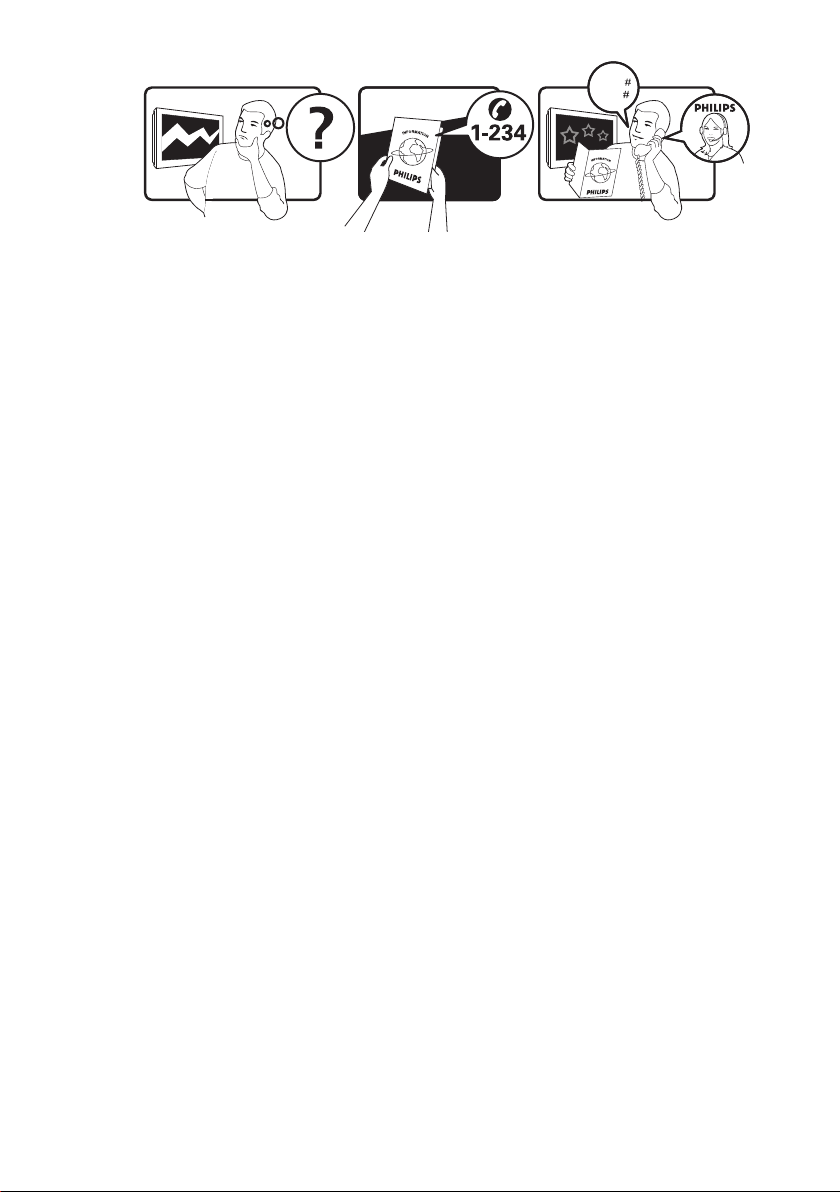
Model
www.philips.com/support
Serial
Country Number Tariff
Austria 0810 000205 €0.07/min
Belgium 078250145 €0.06/min
Bulgaria +3592 489 99 96 local
Croatia 01 3033 754 local
Czech Rep 800142840 free
Denmark 3525 8759 local
Finland 09 2311 3415 local
France 0821 611655 €0.09/min
Germany 01803 386 852 €0.09/min
Greece 0 0800 3122 1280 free
Hungary 0680018189 free
Ireland 01 601 1777 local
Italy 840320086 €0.08/min
Luxembourg 40 6661 5644 local
Netherlands 0900 8407 €0.10/min
Norway 2270 8111 local
Poland 0223491504 local
Portugal 2 1359 1442 local
Romania 1-203-2060 local
Russia (495) 961-1111 local
Serbia +381 114 440 841 local
Slovakia 0800 004537 free
Slovenia 01 280 95 22 local
Spain 902 888 784 €0.10/min
Sweden 08 5792 9100 local
Switzerland 0844 800 544 local
Turkey 0800 261 3302 local
UK 0870 900 9070 local
Ukraine 044 254 2392 local
This information is correct at the time of press. For updated contact information, refer to
www.philips.com/support.
Page 3
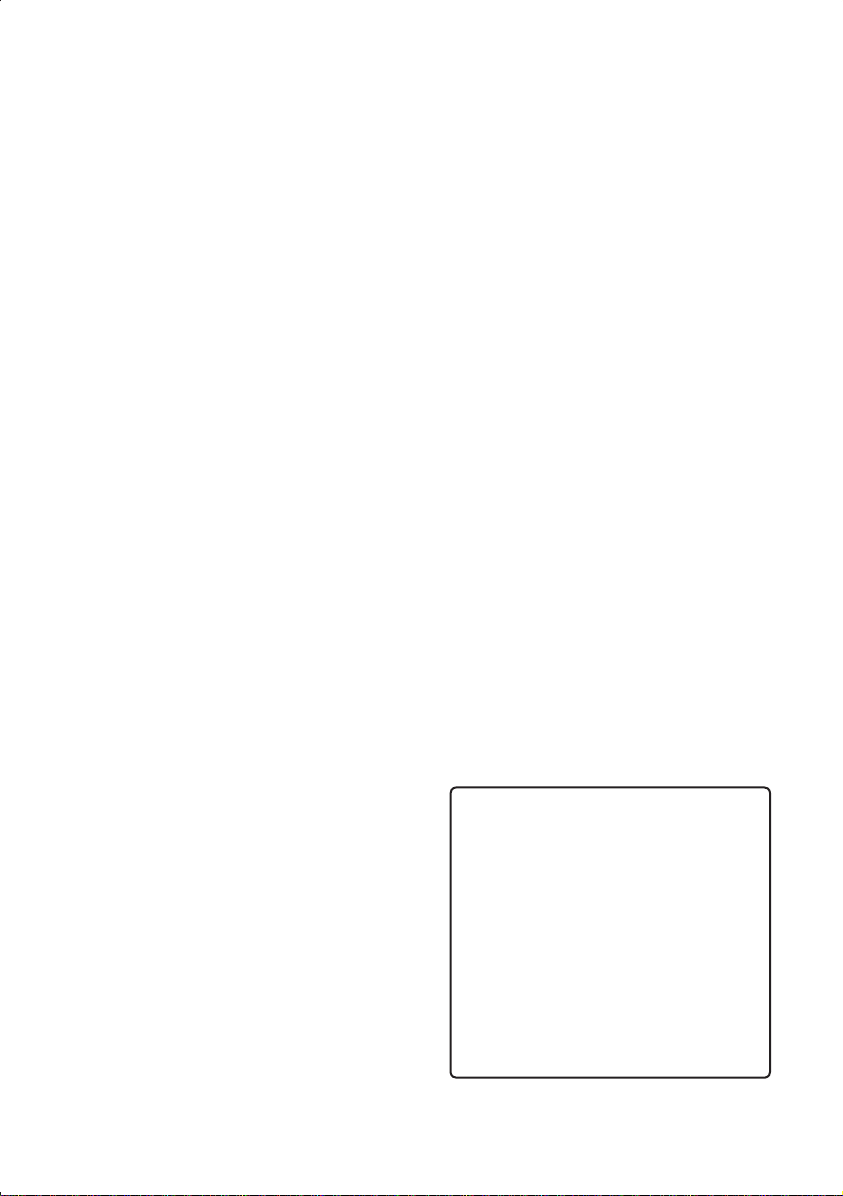
Contenido
1 Importante . . . . . . . . . . . . . . . . . . . . . 3
1.1 Seguridad . . . . . . . . . . . . . . . . . . . . . . . .3
1.2 Cuidado de la pantalla . . . . . . . . . . . . . .4
1.3 Información medioambiental . . . . . . . .4
2 Televisor. . . . . . . . . . . . . . . . . . . . . . . . 5
2.1 Descripción general del televisor . . . . .5
3 Introducción . . . . . . . . . . . . . . . . . . . . 7
3.1 Colocar el televisor . . . . . . . . . . . . . . .7
3.2 Montar en pared el televisor . . . . . . . .7
3.3 Conectar el cable de antena . . . . . . . . .8
3.4 Conectar el cable de alimentación . . . .8
3.5 Manejo de los cables . . . . . . . . . . . . . . .9
3.6 Insertar pilas del mando a distancia . . .9
3.7 Encender el televisor . . . . . . . . . . . . . .9
3.8 Configuración inicial . . . . . . . . . . . . . . .9
4 Uso del televisor . . . . . . . . . . . . . . . 10
4.1 Con./Desc. del televisor
o cambio al modo de espera . . . . . . .10
4.2 Cómo ver la televisión . . . . . . . . . . . .11
4.3 Cómo ver dispositivos conectados . .11
4.4 Usar teletexto . . . . . . . . . . . . . . . . . . .11
5 Cómo sacar más partido al
televisor . . . . . . . . . . . . . . . . . . . . . . . 13
5.1 Descripción general del mando
a distancia . . . . . . . . . . . . . . . . . . . . . .13
5.2 Uso de los menús del televisor . . . . .14
5.3 Ajuste de las opciones de imagen
y sonido . . . . . . . . . . . . . . . . . . . . . . . .16
5.4 Cambio al modo Tienda o Casa . . . . .19
5.5 Uso de las funciones avanzadas del
teletexto . . . . . . . . . . . . . . . . . . . . . . .19
5.6 Uso de la guía electrónica
de programación . . . . . . . . . . . . . . . . .19
5.7 Establecer los ajustes de las
características . . . . . . . . . . . . . . . . . . .20
5.8 Uso de los subtítulos . . . . . . . . . . . . .22
5.9 Cómo escuchar canales
de radio digital . . . . . . . . . . . . . . . . . . .23
5.10 Actualización del software
del televisor . . . . . . . . . . . . . . . . . . . . .23
6 Instalación de canales. . . . . . . . . . . . 24
6.1 Instalar canales automáticamente . . . .24
6.2 Instalar canales manualmente . . . . . . .25
6.3 Organizar canales . . . . . . . . . . . . . . . .26
6.4 Cambiar nombre de canales . . . . . . . .26
6.5 Desinstalación o reinstalación
de canales . . . . . . . . . . . . . . . . . . . . . .26
6.6 Actualización manual de la lista
de canales . . . . . . . . . . . . . . . . . . . . . .26
6.7 Probar recepción digital . . . . . . . . . . .26
7 Conexión de los dispositivos . . . . . . 28
7.1 Descripción general de las
conexiones . . . . . . . . . . . . . . . . . . . . .28
7.2 Conexión de los dispositivos . . . . . . .29
7.3 Configurar dispositivos . . . . . . . . . . . .30
7.4 Uso de Philips EasyLink . . . . . . . . . . . .31
7.5 Preparación del televisor para los
servicios digitales . . . . . . . . . . . . . . . . .31
8 Especificaciones técnicas . . . . . . . . . 33
9 Solución de problemas . . . . . . . . . . 34
9.1 Problemas generales del televisor . . . 34
9.2 Problemas con los canales
de televisión . . . . . . . . . . . . . . . . . . . .34
9.3 Problemas de imagen . . . . . . . . . . . . .34
9.4 Problemas de sonido . . . . . . . . . . . . . .35
9.5 Problemas de conexión de HDMI . . .35
9.6 Problemas de conexión de PC . . . . .35
9.7 Póngase en contacto con nosotros . .36
Objeto de esta declaración, cumple
con la normativa siguiente:
• Reglamento Técnico del Servicio de
Difusión de Televisión y del Servicio
Portador soporte del mismo (Real
Decreto 1160/1989) Articulo 9.2
• Reglamento sobre Perturbaciones
Radioeléctricas (Real Decreto
138/1989)
Anexo V.
Page 4
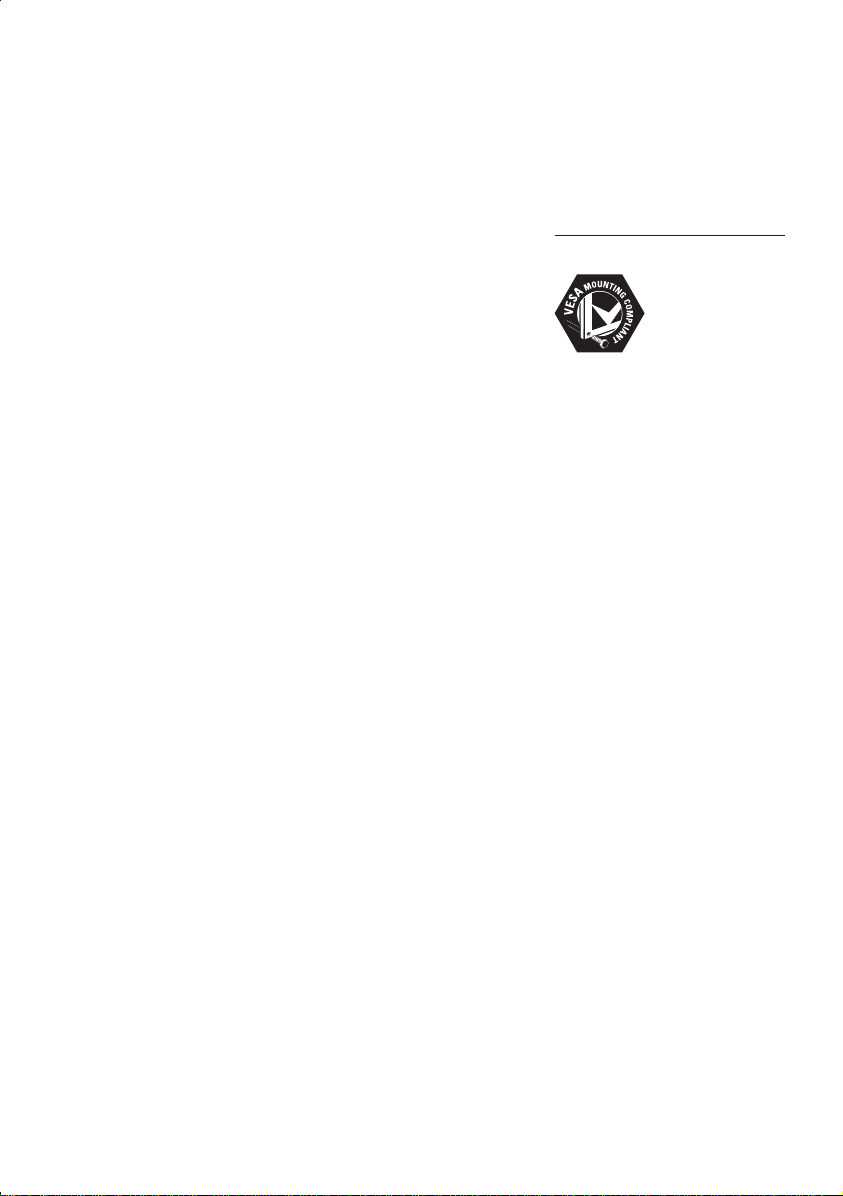
2008 © Koninklijke Philips
Electronics N.V. Reservados todos
los derechos. Las especifi caciones
están sujetas a cambio sin previo
aviso. Las marcas comerciales son
propiedad de Koninklijke Philips
Electronics N.V. o sus respectivos
propietarios.
Philips se reserva el derecho a
modifi car los productos en cualquier
momento sin estar obligada a ajustar
los suministros anteriores con
arreglo a ello.
El material incluido en este manual
se considera sufi ciente para el uso
al que está destinado el sistema.
Si el producto o sus módulos o
procedimientos individuales se
emplean para fi nes diferentes a los
especifi cados en el presente, deberá
obtenerse una confi rmación de
que son válidos y aptos para ellos.
Philips garantiza que el material
en sí no infringe ninguna patente
de Estados Unidos. No se ofrece
ninguna garantía adicional expresa
ni implícita.
Garantía
Ninguno de los componentes puede
ser reparado por el usuario. No
abra ni quite las tapas del interior
del producto. Las reparaciones sólo
podrán llevarlas a cabo los centros
de servicio y establecimientos de
reparación ofi ciales de Philips. De
lo contrario, cualquier garantía
expresa o implícita quedará
invalidada. Cualquier funcionamiento
prohibido de manera expresa en el
presente manual, o cualquier ajuste
o procedimiento de montaje no
recomendado o no autorizado en
el presente invalidarán la garantía.
Características de píxeles
Este producto LCD posee un
elevado número de píxeles en color.
Aunque posee píxeles efectivos de
un 99,999% o más, podrían aparecer
de forma constante en la pantalla
puntos negros o claros (rojo, verde
o azul). Se trata de una propiedad
estructural de la pantalla (dentro
de los estándares habituales de la
industria) y no de un fallo.
Cumplimiento de la normativa
sobre CEM
Koninklijke Philips Electronics N.V.
fabrica y vende muchos productos
dirigidos al consumidor que, como
todos los aparatos electrónicos
en general, pueden emitir y recibir
señales electromagnéticas.
Uno de los principios empresariales
más importantes de Philips es
adoptar todas las medidas de
sanidad y seguridad necesarias para
que nuestros productos cumplan
todos los requisitos legales aplicables
y respeten ampliamente toda
normativa aplicable sobre CEM en
el momento en que se producen.
Philips se compromete a desarrollar,
producir y comercializar productos
que no tengan ningún efecto nocivo
para la salud.
Philips confi rma que si
sus productos se manejan
correctamente de acuerdo con
el uso para el que han sido
concebidos, son seguros de
acuerdo con la evidencia científi ca
de la que disponemos actualmente.
Philips desempeña un papel activo
en el desarrollo de estándares
internacionales de seguridad y
campos electromagnéticos, lo que
nos permite anticipar la evolución
futura de la estandarización para
integrarla en nuestros productos
desde las fases iniciales.
Fusible de alimentación (sólo para
Reino Unido)
Este televisor está equipado con
un enchufe moldeado aprobado.
Si fuese necesario sustituir el fusible
de alimentación, deberá utilizarse un
fusible del mismo valor que se indica
en el enchufe (ejemplo 10 A).
Retire la tapa del fusible y el 1.
fusible.
El fusible de repuesto deberá 2.
ajustarse a BS 1362 y contar con
la marca de aprobación ASTA.
Si se pierde el fusible, póngase
en contacto con su distribuidor
para comprobar cuál es el tipo
correcto.
Vuelva a colocar la tapa del 3.
fusible.
Para mantener la conformidad con
la directiva de EMC, el enchufe del
cable de alimentación no deberá
desmontarse de este producto.
Copyright
VESA, FDMI y el logotipo de
montaje compatible con VESA
son marcas comerciales de Video
Electronics Standards Association.
® Kensington y Micro Saver son
marcas comerciales estadounidenses
de ACCO World Corporation con
registros ya emitidos y solicitudes
pendientes en otros países de
todo el mundo. Todas las demás
marcas comerciales registradas y no
registradas son propiedad de sus
respectivos propietarios.
Page 5
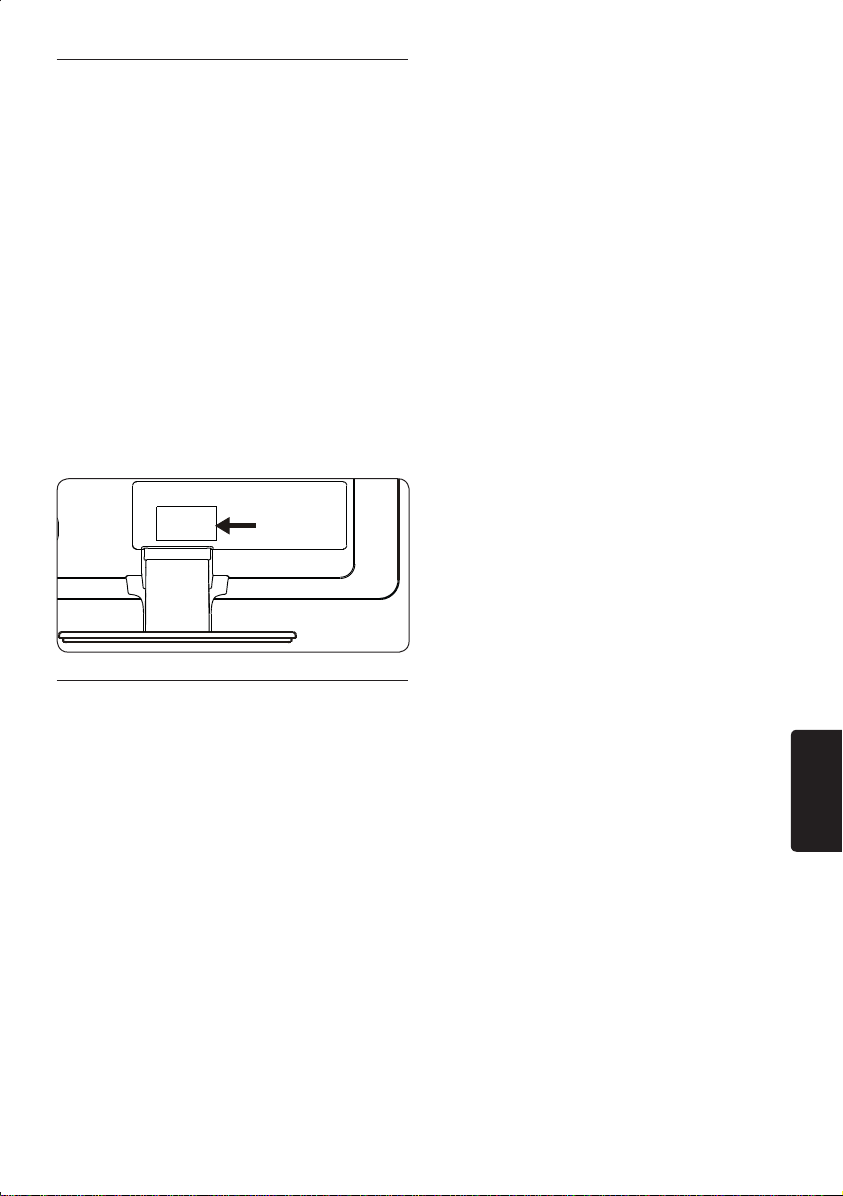
Importante1
Ha adquirido usted un producto Philips.
Lea este manual del usuario antes de comenzar
a utilizar este producto.
Preste especial atención a este apartado y
siga de forma estricta las instrucciones de
seguridad y cuidado de la pantalla. Los daños
causados por no haber tenido en cuenta las
instrucciones no están cubiertos por la garantía
del producto.
Para aprovechar todas las ventajas de la
asistencia que presta Philips, registre el
producto en www.philips.com/welcome.
El modelo y el número de serie de su TV se
encuentran en la parte posterior y lateral del
televisor y también en el embalaje.
Seguridad1.1
Si se transporta el televisor a baja •
temperatura (inferior a 5 °C), abra la
caja y espere a que el aparato alcance la
temperatura de la habitación antes de
desembalarlo.
Para evitar cortocircuitos, no deje el •
televisor, el mando a distancia ni las pilas
del mando a distancia bajo la lluvia ni deje
que entren en contacto con el agua.
No ponga recipientes con agua u otros •
líquidos encima o cerca del televisor.
Derramar líquidos en el televisor puede
provocar una descarga eléctrica. Si se
derraman líquidos sobre el televisor, no
lo use. Desconecte inmediatamente el
televisor de la toma eléctrica y haga que un
técnico cualificado lo revise.
No inserte ningún cuerpo extraño en las •
ranuras de ventilación. Se puede dañar el
televisor.
Para evitar riesgos de incendio o descarga •
eléctrica, no coloque el televisor, el
mando a distancia o las pilas del mando
a distancia cerca de llamas (por ejemplo,
velas encendidas) u otras fuentes de calor,
incluida la luz solar directa.
No instale el televisor en un espacio •
reducido, como un estante de libros. Deje
un espacio de 10 cm, como mínimo, en
torno al televisor para que se ventile.
Asegúrese de que nada obstaculice el
flujo de aire.
Si va a colocar el televisor sobre una •
superficie sólida y lisa, utilice sólo el
soporte suministrado. No mueva el
televisor si el soporte no está bien
atornillado al televisor.
El montaje en pared del televisor sólo debe •
realizarlo personal cualificado. El televisor
sólo se puede colocar en un soporte de
pared adecuado y en una pared que pueda
sostener el peso del televisor de forma
segura. Un montaje en pared incorrecto,
puede producir daños o lesiones. No
intente montar el televisor en pared
usted mismo.
Si se monta el televisor sobre un pedestal •
o brazo giratorio, compruebe que el cable
de alimentación no esté tirante al girar el
televisor. Si el cable de alimentación está
tirante, se puede desconectar y provocar
un incendio o arcos voltaicos.
Desconecte el televisor de la red y de la •
antena antes de las tormentas eléctricas.
No toque ninguna parte del televisor, el
cable de alimentación o el cable de la
antena durante una tormenta eléctrica.
Compruebe que puede acceder sin •
problemas al cable de alimentación para
desconectar fácilmente el televisor de
la red.
Si se utilizan auriculares o cascos con •
un volumen alto, puede producirse una
sordera permanente. Aunque con el paso
del tiempo pueda parecer que el volumen
alto es un volumen normal, puede llegar
a dañar su oído. Para protegerlo, limite el
tiempo que utiliza auriculares o cascos con
el volumen alto.
ES
ES-3
Page 6
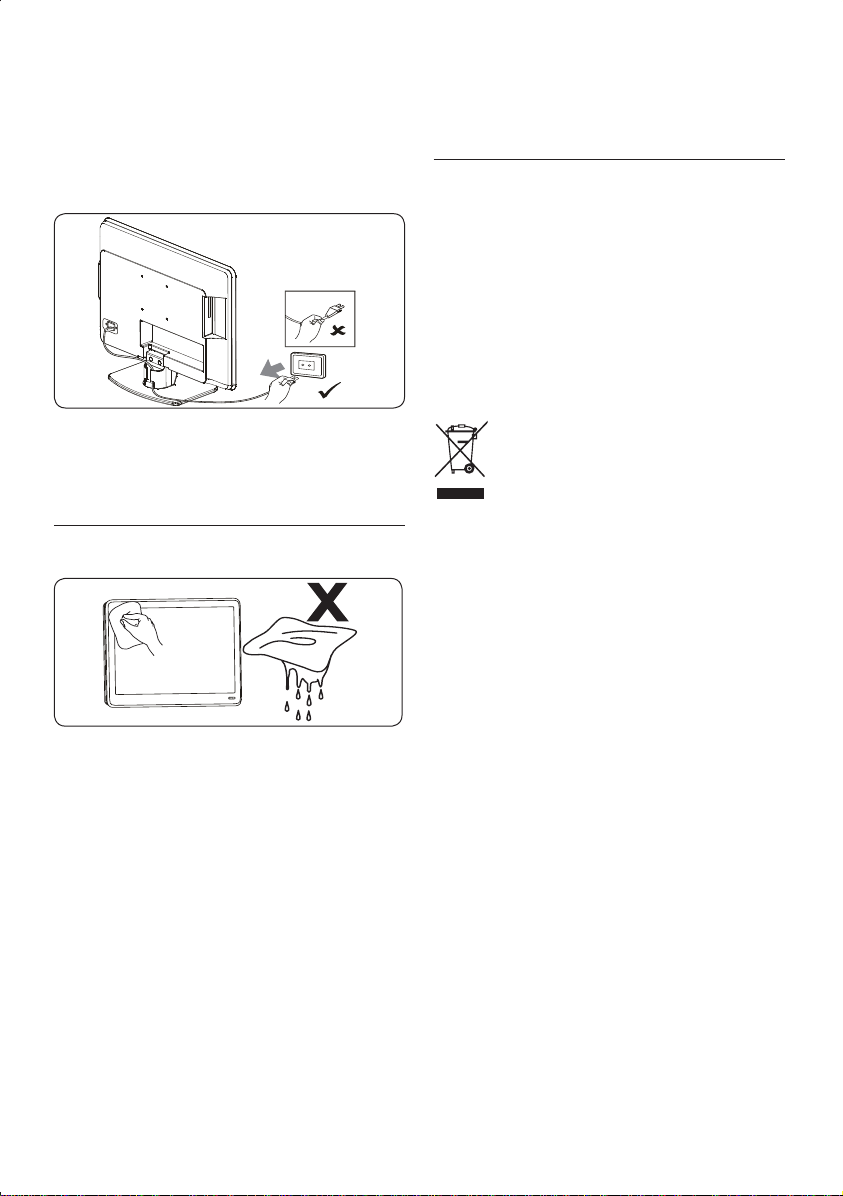
Cuando desconecte el televisor de la red:: •
Apague el televisor y quite la •
alimentación eléctrica (si es posible).
Desenchufe el cable de alimentación de •
la toma de corriente.
Desenchufe el cable de alimentación •
del conector de alimentación en la
parte posterior del televisor. Tire del
enchufe y no del cable de alimentación.
cotización de bolsa. Si tiene que utilizar
imágenes estáticas, reduzca el contraste y el
brillo para evitar daños en la pantalla.
Información 1.3
medioambiental
Reciclaje del embalaje
El embalaje de este producto ha sido concebido
para su reciclaje. Póngase en contacto con las
autoridades locales para obtener información
acerca de cómo reciclar el embalaje.
Eliminación del producto usado
1.2 Cuidado de la pantalla
Apague el televisor y desenchufe el cable •
de alimentación antes de limpiar la pantalla.
Limpie la pantalla con un paño suave y seco.
No utilice sustancias como detergentes
domésticos, porque pueden dañar la
pantalla.
Para evitar deformaciones o •
desvanecimiento del color, limpie de
inmediato las gotas de agua.
No toque, presione, frote ni golpee la •
pantalla con ningún elemento duro, ya que
podría dañarla de manera permanente.
En la medida de lo posible, evite que •
permanezcan durante mucho tiempo
imágenes estáticas en la pantalla. Algunos
ejemplos de este tipo de imágenes son los
menús de pantalla, las páginas de teletexto,
las franjas negras o los indicadores de
Este producto ha sido fabricado con
componentes y materiales de alta calidad que
se pueden reciclar y reutilizar. El símbolo del
cubo de basura con ruedas tachado indica
que el producto cumple la directiva europea
2002/96/EC.
No se deshaga del producto usado con la
basura doméstica normal. Pida a su distribuidor
información sobre cómo desechar el producto
de forma segura. El desecho de los residuos de
forma no controlada perjudica tanto el medio
ambiente como la salud de las personas.
Eliminación de pilas usadas
Las pilas que se suministran junto con el
aparato no contienen mercurio ni cadmio.
Deseche las pilas suministradas y las pilas
usadas de acuerdo con la normativa local.
Consumo de energía
Para minimizar el impacto medioambiental, este
televisor tiene un consumo de energía mínimo
en el modo de espera. El consumo eléctrico
activo se indica en la placa de la parte trasera
del televisor.
Para obtener más especificaciones, consulte
el prospecto del producto en
www.philips.com/support.
ES-4
Page 7
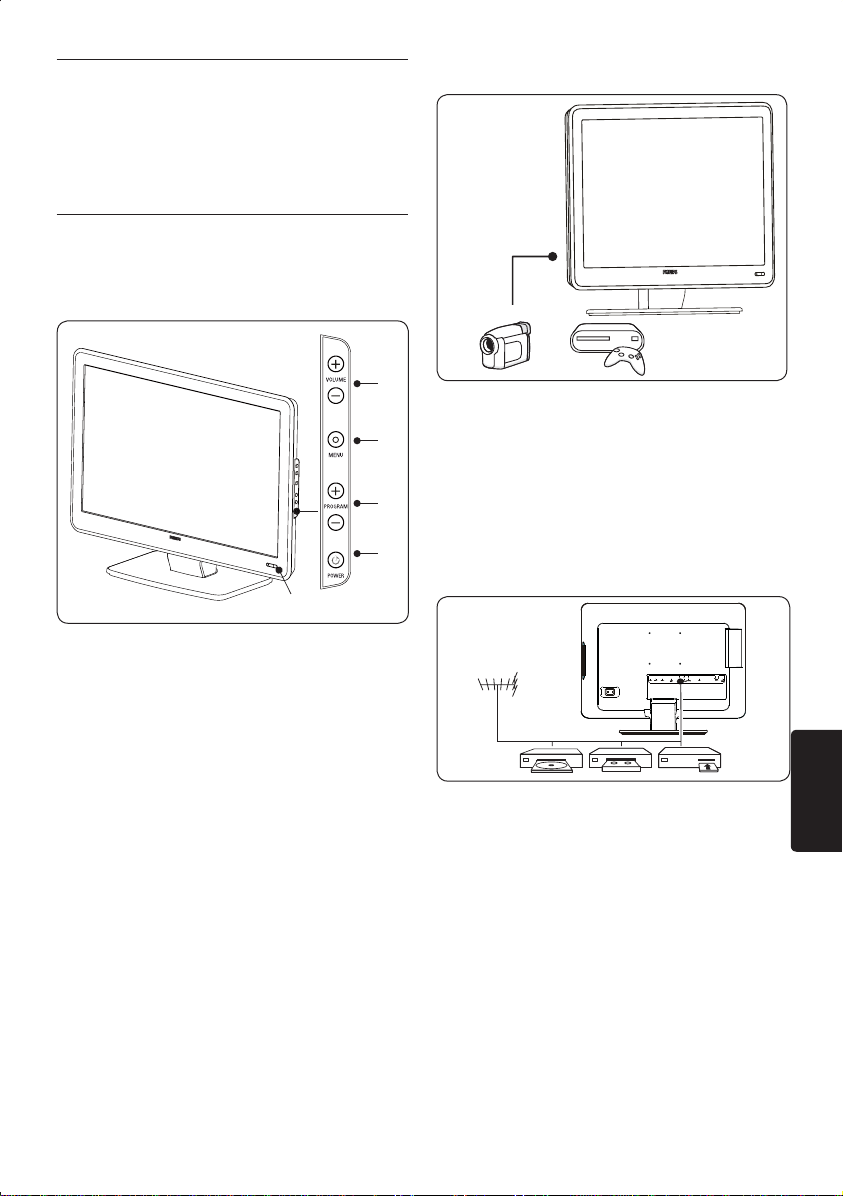
Televisor2
1
2
4
3
5
Esta sección le ofrece una descripción general
de los controles y funciones más utilizados de
este televisor.
2.1 Descripción general del
televisor
Controles e indicadores del lateral
Conectores laterales
Utilice los conectores laterales del televisor
para conectar dispositivos móviles, como una
videocámara de alta definición o una consola
de juegos. También puede conectar un par de
auriculares.
Conectores posteriores
POWER1.
PROGRAM +/-2.
MENU3.
VOLUME +/-4.
Indicador de modo en espera5. /sensor
del mando a distancia
ES
Utilice los conectores posteriores del televisor
para conectar la antena y los dispositivos
permanentes, como un reproductor de discos
de alta definición, un reproductor de DVD o
un vídeo.
Nota D
Para obtener más información sobre las
conexiones, consulte la sección 7 Conexión
de dispositivos.
ES-5
Page 8
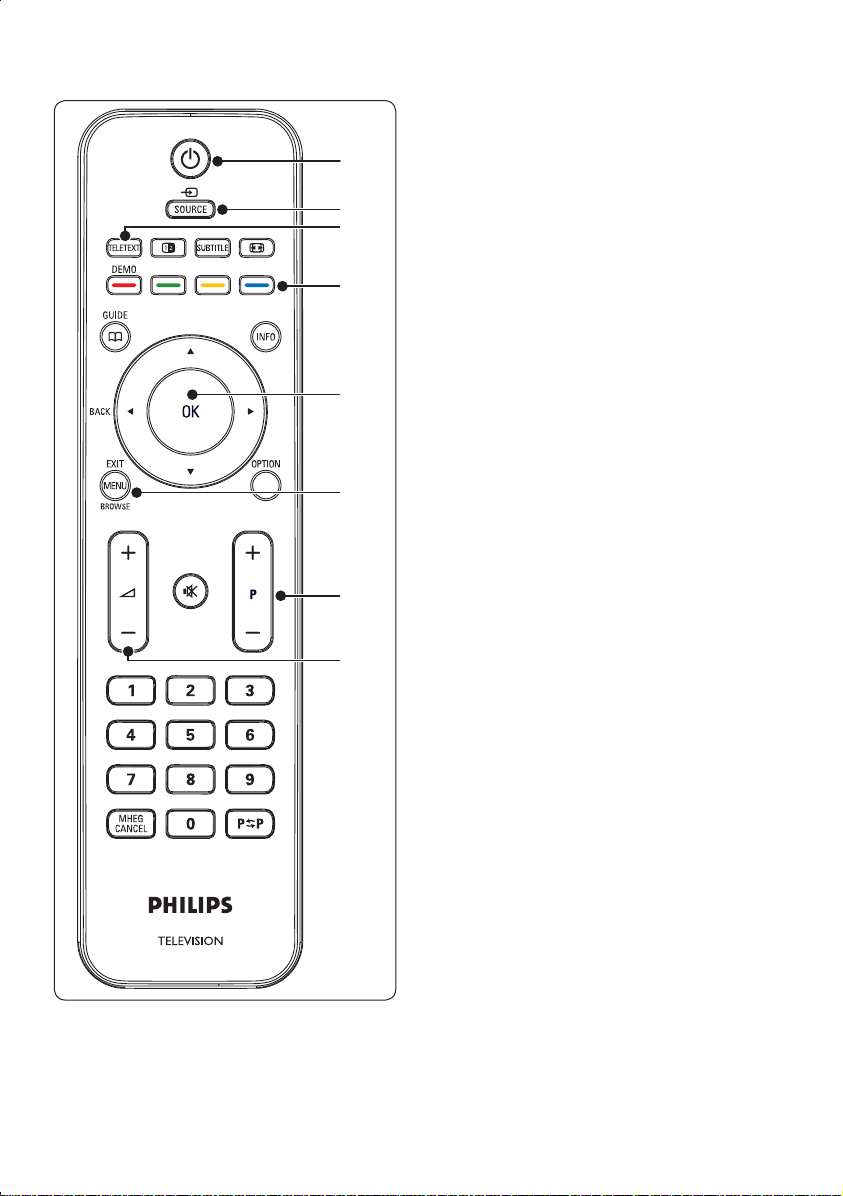
Mando a distancia
1
2
3
4
5
6
7
8
. 1. Alimentación
SOURCE2.
TELETEXT3.
TECLAS DE COLOR4.
Selecciona tareas o páginas de teletexto.
Í5. , Æ, Î, ï, OK
Teclas de navegación o de cursor
MENU6.
P +/-7.
Avanzar o retroceder programa
”8. +/-
Aumento o disminución de volumen
Para obtener más información sobre el mando
a distancia, consulte la sección 5.1 Descripción
general del mando a distancia.
ES-6
Page 9

3 Introducción
3.2 Montar en pared el televisor
Esta sección contiene información para
ayudarle a colocar e instalar el televisor, y
complementa la información proporcionada
en la Guía de configuración rápida.
Nota D
Consulte en la Guía de confi guración rápida
las instrucciones de montaje del soporte.
3.1 Colocar el televisor
Antes de colocar el televisor, además de leer y
comprender las instrucciones de seguridad de
la sección 1.1, debe tener en cuenta lo siguiente:
La distancia idónea para ver el televisor es •
tres veces el tamaño de la pantalla.
Coloque el televisor en un lugar donde la •
luz no dé en la pantalla.
Conecte los dispositivos antes de colocar •
el televisor.
El televisor viene equipado con una ranura •
de seguridad Kensington en la parte
posterior. Si conecta un bloqueo antirrobo
Kensington (no incluido), coloque el
televisor cerca de un objeto permanente
(como una mesa) que se pueda fijar al
bloqueo.
ADVERTENCIA B
El montaje en pared del televisor
sólo lo deben realizar instaladores
cualifi cados. Koninklijke Philips
Electronics N.V. no acepta ninguna
responsabilidad por un montaje
inadecuado o un montaje que pueda
causar accidentes o lesiones.
Paso 1 Adquirir un B soporte de pared
compatible con VESA
Según el tamaño de la pantalla de su televisor,
adquiera uno de los siguientes soportes de pared:
Tamaño
de la
pantalla
del
televisor
(pulgadas/
Tipo de
soporte
de pared
compatible
con VESA
(milímetros)
Instrucciones
especiales
cm)
19”/48 cm
20”/51 cm
22”/56 cm
26”/66 cm Fijo 100 x 200 Ninguna
Fijo 100 x 100 Ninguna
Paso 2 Conectar los cables
Conecte el cable de antena, el cable de
alimentación y el resto de dispositivos a
la parte posterior del televisor como se
describe en las secciones siguientes.
Paso 3 Fijación del soporte de pared
compatible con VESA al televisor
ES
ADVERTENCIA B
Utilice sólo los tornillos (M4 para
todos los modelos) y espaciadores
(4 cm) suministrados para fi jar el
soporte de pared compatible con
VESA al televisor.
Los tornillos suministrados están
diseñados para soportar el peso del
televisor; los espaciadores están
diseñados para facilitar el manejo de
los cables.
Nota D
ES-7
Page 10
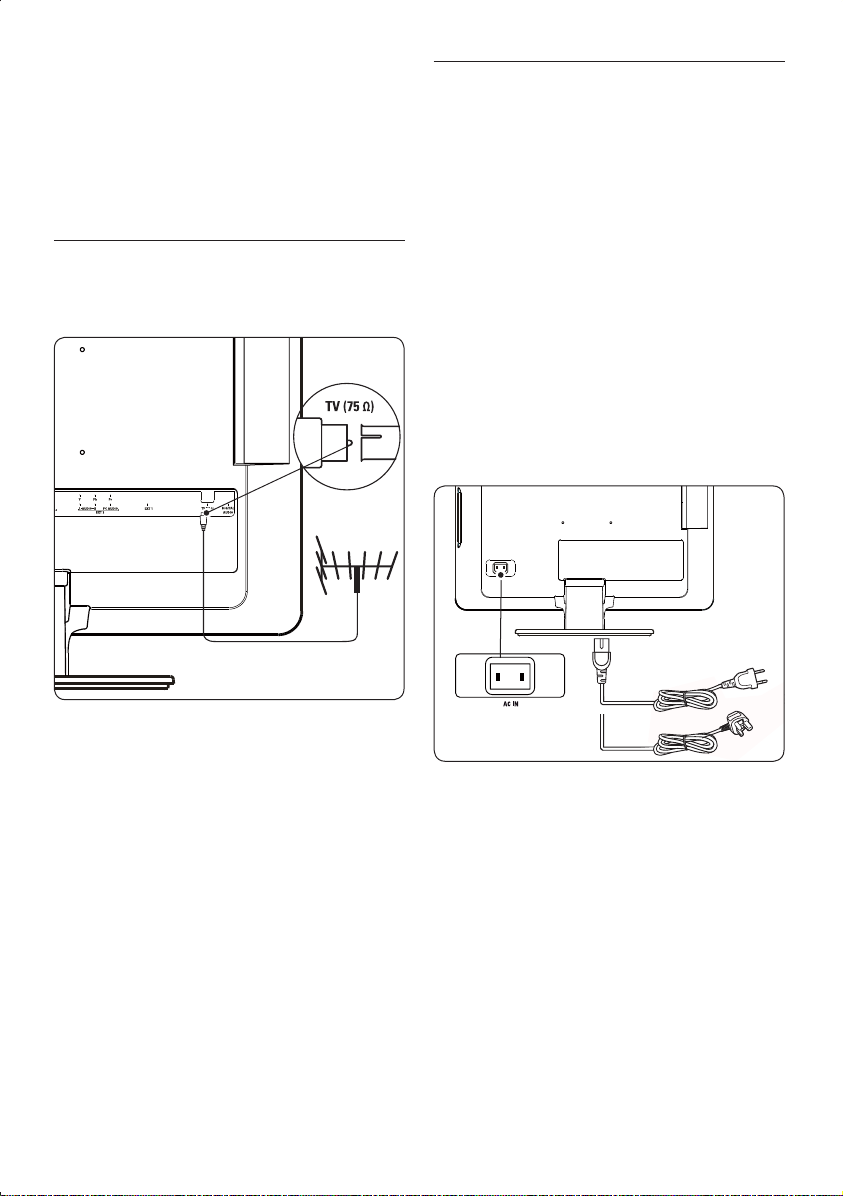
Según el soporte de pared compatible
con VESA, puede que tenga que separar
la placa de montaje del soporte de pared,
para facilitar la instalación. Consulte
las instrucciones al respecto en la
documentación del soporte de pared
compatible con VESA.
3.3 Conectar el cable de antena
Localice el conector 1. TV ANTENNA en la
parte posterior del televisor.
Conectar el cable de 3.4
alimentación
ADVERTENCIA B
Compruebe que la tensión de la
alimentación se corresponda con la
tensión indicada en la parte posterior
del televisor. No inserte el cable de
alimentación, si la tensión es diferente.
Para conectar el cable de alimentación
Nota D
La ubicación del conector de alimentación
varía según el modelo de televisor.
Localice el conector de alimentación 1. AC
IN en la parte posterior o inferior del
televisor.
Conecte un extremo de un cable de 2.
antena (no incluido) en el conector TV
ANTENNA. Si el cable de antena no
encaja, utilice un adaptador.
Conecte el otro extremo del cable de 3.
antena a la toma de antena y asegúrese
de que el cable está fijado firmemente en
ambos extremos.
ES-8
Conecte el cable de alimentación al 2.
conector de alimentación AC IN.
Conecte el cable de alimentación a la 3.
red y asegúrese de que el cable está
fijado firmemente en ambos extremos.
Page 11
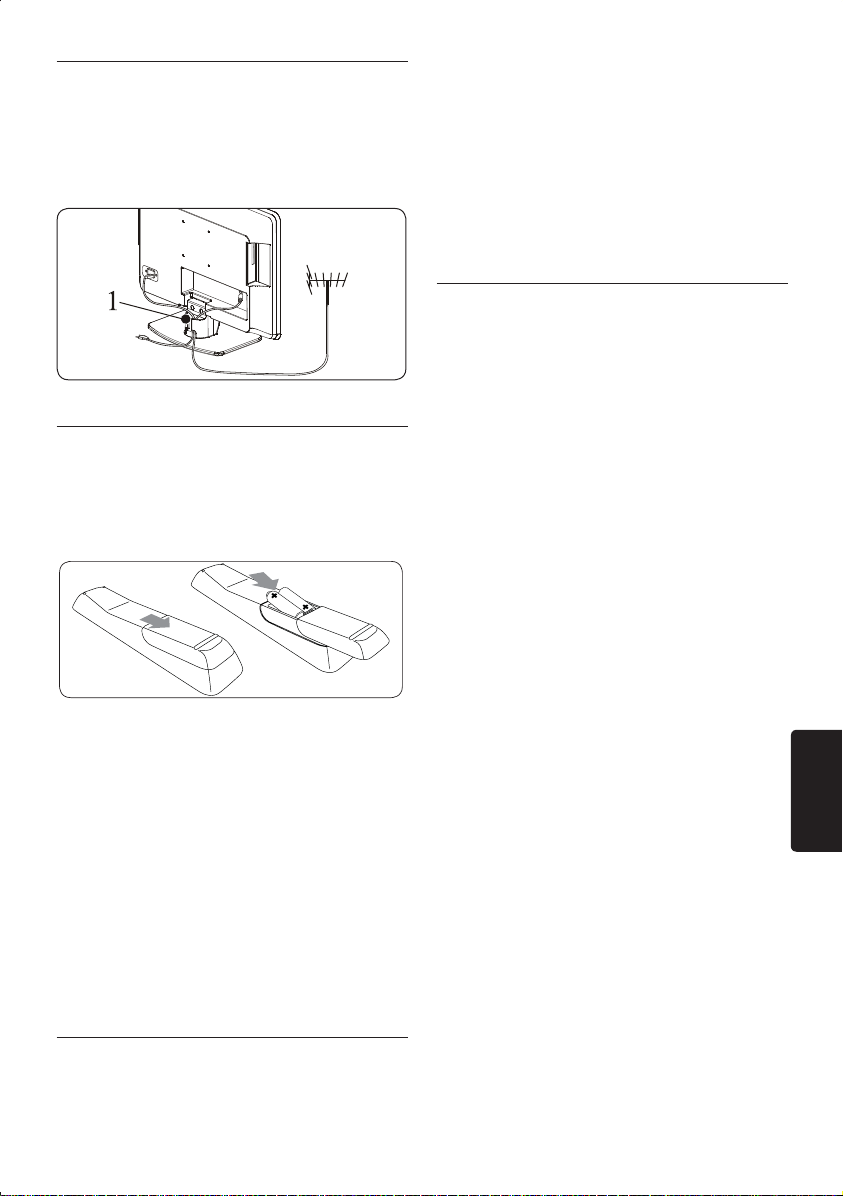
3.5 Manejo de los cables
Pase el cable de alimentación, el cable de
antena y todos los demás cables de dispositivo
por el sistema de sujeción de cables (1) de la
parte posterior del televisor.
3.6 Insertar pilas del mando a
distancia
Deslice la tapa de las pilas de la parte 1.
posterior del mando a distancia.
está bien conectado. Cuando esté listo, pulse
POWER en el lateral del televisor.
Nota D
En algunos modelos de televisor es
necesario mantener pulsado el botón
POWER durante dos segundos.
El televisor puede tardar hasta 15 segundos
en encenderse.
Confi guración inicial3.8
Al encender el aparato de TV por primera vez,
aparece un menú en la pantalla. Este menú le
pide que seleccione el país y el idioma de los
menús:
Si no se muestra el menú, pulse el botón
MENU para mostrarlo.
Pulse 1. Î o ï para seleccionar un idioma
y pulse OK para confirmar la elección.
Pulse 2. Î o ï para seleccionar el país y
pulse OK para confirmar la elección.
La búsqueda comienza automáticamente.
Todos los programas de TV y emisoras
de radio disponibles se almacenan. Esta
operación tarda unos minutos. En la pantalla
aparece el progreso de la búsqueda y el
número de programas detectados.
Introduzca las 2 pilas (tamaño AAA, tipo 2.
LR03) que se entregan con el aparato.
Compruebe que los extremos + y - de las
pilas coinciden con las marcas del interior
del compartimento.
Deslice de nuevo la tapa hasta la posición 3.
original.
Nota D
Quite las pilas si no va a utilizar el mando
a distancia durante un largo período de
tiempo.
3.7 Encender el televisor
La primera vez que encienda el televisor,
compruebe que el cable de alimentación
Nota D
Si no se encuentra ningún programa,
consulte las posibles soluciones en la
sección 9 Solución de problemas.
Si el emisor o la red de cable envían la
señal de orden automático, los programas
se numerarán correctamente. En este caso,
la instalación ha finalizado.
ES-9
ES
Page 12
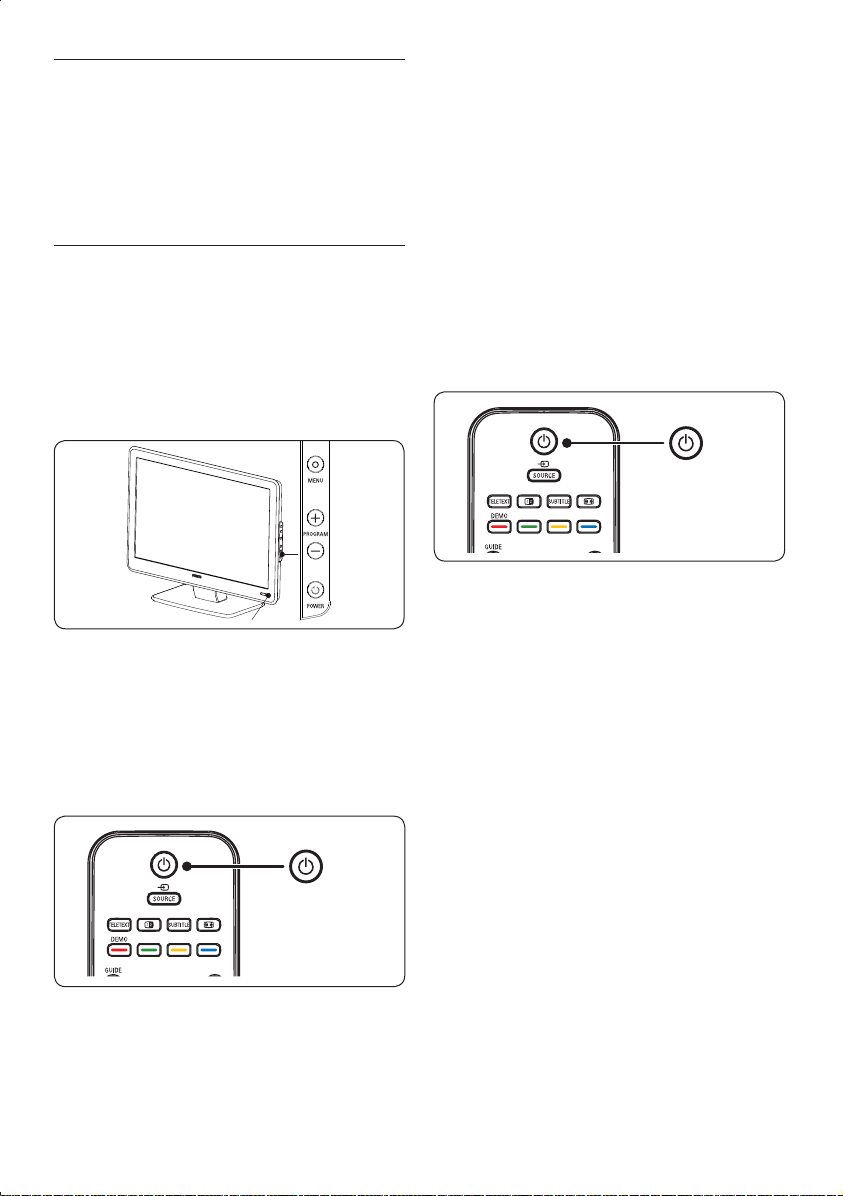
Uso del televisor 4
1
Esta sección contiene información que le
ayudará a realizar operaciones básicas con el
televisor. Las instrucciones para las operaciones
avanzadas se proporcionan en la sección 5 Cómo
sacar más partido al televisor.
Con./Desc. del televisor o 4.1
cambio al modo de espera
Encender el televisor
Si el indicador de alimentación (1) está •
Desc., pulse POWER en el lateral del
televisor.
Pulse • . en el mando a distancia. El
indicador de alimentación cambia al modo
de espera (en rojo).
Sugerencia E
Aunque el televisor consume muy poca
energía en el modo en espera, sigue
habiendo consumo de energía mientras
siga conectada la toma eléctrica y con
alimentación. Si no va a utilizar el televisor
durante largos períodos de tiempo, apáguelo
y desconéctelo de la toma eléctrica.
Encender desde el modo de espera
Si el indicador de alimentación está en •
modo de espera (en rojo), pulse . en el
mando a distancia.
Apagar el televisor
Pulse • POWER en el lateral del televisor.
El indicador de alimentación (1) se apaga.
Pasar al modo de espera
ES-10
Nota D
Si no encuentra el mando a distancia y
desea encender el televisor desde el modo
en espera, pulse PROGRAM+/- en el
lateral del televisor.
Page 13

Cómo ver la televisión4.2
Cómo cambiar de canal
Pulse un número (1 a 999) o 1. P +/- en el
mando a distancia.
Pulse 2. PROGRAM +/- en los controles
laterales del televisor.
Pulse3.
volver al canal de televisión que estaba
viendo anteriormente.
Ajustar el volumen
en el mando a distancia para
altavoces del televisor. Al pulsar los botones
de VOLUME +/- se vuelven a activar los
altavoces.
4.3 Cómo ver dispositivos
conectados
Encienda el dispositivo.1.
Pulse 2. SOURCE en el mando a distancia.
Pulse 3. Î o ï para seleccionar la entrada a
la que está conectado el dispositivo.
Pulse 4. OK para seleccionar el dispositivo.
Usar teletexto4.4
Pulse 1. TELETEXT en el mando a distancia.
Aparece la página del índice principal.
Pulse 1. ” + o - en el mando a distancia,
o bien pulse VOLUME + o - en los
controles laterales del televisor.
Pulse 2. [ en el mando a distancia para
silenciar el sonido. Pulse [ de nuevo
para activar el sonido.
Nota D
Si están conectados los auriculares, ajuste
el volumen como se describe en la sección
5.3.5 Ajuste de las opciones de sonido. Debe
pulsar el botón SILENCIAR en el mando
a distancia para silenciar el sonido de los
ES
Para seleccionar una página con el mando •
a distancia:
Introduzca el número de página con los •
botones de números
Pulse • Î ï para ver la página siguiente
o anterior.
Pulse un botón de color para •
seleccionar uno de los elementos
ES-11
Page 14

codificados por colores que figuran
en la parte inferior de la pantalla.
Sugerencia E
Pulse
viendo anteriormente.
Pulse 2. TELETEXT de nuevo para salir del
teletexto.
Nota (sólo para Reino Unido) D
Algunos canales de televisión digital ofrecen
servicios digitales de texto exclusivos (por
ejemplo, BBC1).
Para obtener más información sobre el
teletexto, consulte la sección 5.5 Uso de las
funciones avanzadas del teletexto.
para volver a la página que estaba
ES-12
Page 15

Cómo sacar más 5
1
2
21
20
19
18
17
16
15
14
13
3
4
5
6
7
8
9
10
11
12
partido al televisor
Botones de colores5.
Seleccionan tareas o páginas de teletexto.
INFO6.
Muestra información sobre los programas,
Descripción general del 5.1
mando a distancia
si está disponible.
OK7.
Accede al menú Todos canales o activa
un ajuste.
Í8. , Æ, Î, ï
Desplazarse por el menú.
OPTION9.
Activa el menú Acceso rápido.
P +/-10.
Cambia al canal anterior o siguiente.
Teclas numéricas11.
Selecciona un canal, una página o un ajuste.
12.
Vuelve al canal de televisión que estaba
viendo anteriormente.
MHEG CANCEL13.
Cancela los servicios interactivos o de
texto digital (sólo para el Reino Unido).
[14.
Silencia el sonido o lo reanuda.
”15. +/-
Aumenta o disminuye el volumen.
MENU/EXIT/BROWSE(no se 16.
encuentra disponible para este
modelo)
Activa o desactiva el menú.
ES
BACK17.
Para volver a menú anterior.
GUIDE 18.
.1.
Enciende el televisor desde el modo de
espera o lo pone en ese modo.
SOURCE2.
Selecciona dispositivos conectados.
∏3.
Selecciona un formato de imagen.
SUBTITLE4.
Activa o desactiva la guía electrónica de
programación. Sólo se activa con canales
digitales.
DEMO19.
No se admite.
TELETEXT 20.
Activa o desactiva el teletexto.
Activa o desactiva los subtítulos.
ES-13
Page 16

21.
Menú TV Ajustes intelig.
Imagen
Sonido
Características
Vivo
Estándar
Película
EconomizadorInstalar
PersonalAjustes intelig.
Menú TV Ajustes intelig.
Imagen
Sonido
Características
Vivo
Estándar
Película
EconomizadorInstalar
PersonalAjustes intelig.
Divide la pantalla poniendo el canal o la
fuente actual a la izquierda y el teletexto a
la derecha.
Uso de los menús del 5.2
televisor
Los menús en pantalla le ayudan a realizar la
instalación del televisor, a ajustar las opciones
de imagen y sonido, así como a acceder a otras
funciones. En esta sección se describe cómo
desplazarse por los menús.
Acceder al menú principal
Pulse 1. MENU en el mando a distancia para
mostrar el menú principal.
Características•
Instalar•
Pulse 3. Æ u OK para seleccionar un
elemento.
Pulse 4. MENU para salir.
Uso del menú principal
Los siguientes pasos para ajustar el brillo son
un ejemplo para mostrar cómo se utiliza el
menú principal.
Pulse 1. MENU en el mando a distancia para
mostrar el menú del televisor.
Aparece el siguiente menú.
Pulse 2. Î o ï para mover el cursor a los
siguientes elementos:
Ajustes intelig.•
Imagen•
Sonido•
ES-14
Pulse 2. ï para seleccionar Imagen.
Page 17

Menú TV
Imagen
Sonido
Características
Brillo
Color
Nitidez
Matiz
Temperatura de color
Formato imagen
Reducción ruido
Instalar
ContrasteAjustes intelig.
Imagen
Pulse 3. Æ para acceder a los ajustes de
Imagen Brillo
98
47
52
0
4
Brillo
Color
Nitidez
Matiz
Temperatura de color
Formato imagen
Reducción ruido
Contraste
Imagen Brillo
98
47
52
0
4
Brillo
Color
Nitidez
Matiz
Temperatura de color
Formato imagen
Reducción ruido
Contraste
Brillo
Imagen.
Pulse 4. ï para seleccionar Brillo.
Pulse 6. Î o ï para ajustar la configuración.
Pulse 7. Í para volver a los ajustes de
Imagen o MENU para salir.
Nota D
Hay más opciones disponibles cuando
los canales digitales están instalados y
emitiéndose.
Uso del menú Acceso rápido
El menú Acceso rápido ofrece acceso
directo a algunos elementos del menú
que son necesarios con frecuencia.
Nota D
Cuando los canales digitales están
sintonizados y se están emitiendo,
las opciones digitales pertinentes
aparecen en el menú Acceso rápido.
Pulse 1. OPTION en el mando a distancia.
ES
Pulse 5. Æ para acceder a los ajustes de Brillo.
Pulse 2. Î o ï para seleccionar una opción.
ES-15
Page 18

Acceso rápido
Idioma subtítulos
Subtítulos
Idioma de audio
Formato imagen
Reloj
Pulse 3. OK para ver el menú de la opción
Menú TV
Imagen
Sonido
Características
Brillo
Color
Nitidez
Matiz
Temperatura de color
Formato imagen
Reducción ruido
Instalar
ContrasteAjustes intelig.
Imagen
seleccionada.
Pulse 4. Î, ï, Æ, Í para ajustar la
configuración en el menú.
Pulse 5. OPTION para salir del menú
Acceso rápido o MENU para salir
del menú Principal.
Ajuste de las opciones de 5.3
imagen y sonido
Ajustar la confi guración de imagen
Pulse 1. MENU en el mando a distancia y
seleccione Imagen.
Pulse 2. Æ para acceder a la lista.
Pulse 3. Î o ï para seleccionar un ajuste:
• Contraste: Cambia el nivel de las
partes claras de la imagen y mantiene
sin cambios las partes oscuras.
ES-16
• Brillo: Cambia la intensidad de la luz en
la imagen.
• Color: Cambia el nivel de saturación.
• Nitidez: Cambia el nivel de realce de
los detalles finos.
Matiz: • Cambia los colores a rojizo o
azulado.
Temperatura de color:• Hay 3
elementos que se pueden seleccionar.
Pulse Æ para acceder al menú de
selección. Pulse Î o ï para mover el
elemento. Pulse OK para cambiar a
la temperatura de color seleccionada:
Normal (equilibrado), Cálido
(más rojizo), Frío (más azulado).
Formato imagen: • Consulte la
sección 5.3.3 Cambio del formato
de imagen.
• Reducción ruido: Filtra y reduce el
ruido de la imagen. Seleccione Con.
para activarlo. Desc. para desactivar
esta función.
Usar ajustes inteligentes
Además de ajustar manualmente las opciones
de imagen, puede utilizar Ajustes intelig. para
establecer en el televisor un ajuste de imagen y
sonido predefinido.
Pulse 1. MENU en el mando a distancia y
seleccione Ajustes intelig.
Pulse 2. Æ para acceder a la lista.
Pulse 3. Î o ï para seleccionar uno de los
siguientes ajustes:
• Personal: Aplica de forma manual
los ajustes de imagen y sonido
seleccionados.
• Vivo: Aplica los ajustes brillantes
de imagen y sonido adecuados para
entornos brillantes.
Page 19

• Estándar: Aplica los ajustes naturales
de imagen y sonido adecuados para las
condiciones de la mayoría de salones.
• Película: Aplica los ajustes dinámicos
de imagen y sonido adecuados para una
completa experiencia cinematográfica.
• Economizador: Aplica un brillo de
imagen menor y un sonido más bajos
para el ahorro de energía.
Pulse 4. OK para guardar la selección.
Cambiar el formato de imagen
Cambie el formato de imagen según el
contenido.
Pulse 1. ∏ (FORMATO IMAGEN) en el
mando a distancia. También puede pulsar
MENU y seleccionar Imagen > Formato
imagen.
película 14:9•
Aumenta el
formato clásico 4:3
a 14:9.
Comprimir 16:9•
Aumenta el
formato clásico 4:3
a 16:9.
Para modelo de 19 pulgadas/modelo de
22 pulgadas/modelo de 26 pulgadas
Super zoom • (no para alta definición)
Elimina las franjas
negras a los lados de
las emisiones 4:3 sin
apenas distorsión.
Pulse 2. Î o ï para seleccionar uno de los
siguientes formatos de imagen,Los formatos
de pantalla disponibles están determinados
por el tipo de modelo que posea.
Para modelo de 20 pulgadas
4:3•
Muestra el formato
clásico 4:3.
4:3• (no para alta definición)
Muestra el formato
clásico 4:3.
ES
Nota D
El uso constante del formato de imagen 4:3
puede provocar la distorsión de la pantalla.
Ampl. película 14:9• (no para alta
definición)
Aumenta el formato
clásico 4:3 a 14:9.
ES-17
Page 20

Ampl. película 16:9 • (no para alta
definición)
Aumenta el formato
clásico 4:3 a 16:9.
Nota D
El uso constante del formato de imagen
16:9 puede provocar la distorsión de la
pantalla.
Pant. panorám.•
Aumenta el formato
clásico 4:3 a 16:9.
Subtitle Zoom•
Aumenta el formato
clásico 4:3 a 16:9
y desplaza hacia
arriba o hacia abajo
pulsando las teclas
Î o ï para mostrar
el subtítulo.
Ajustar las opciones de sonido
Esta sección describe cómo configurar los
ajustes de sonido.
Pulse 1. MENU en el mando a distancia y
seleccione Sonido.
Pulse 2. Æ para acceder a la lista.
TV settings Sonido
Imagen
Sonido
Características
Instalar
AjustesAjustes intelig.
Incredible surround
Volumen – trastornos visuales
Idioma de audio
Dual l-ll
Mono/Estéreo
Nivelador automát. de volumen
Pulse 3. Î o ï para seleccionar uno de los
siguientes ajustes:
Ajustes:•
-Agudos: para ajustar el valor
de agudos que mejor se ajuste
a preferencias.
-Graves: para ajustar el valor de graves
que mejor se ajuste a preferencias.
-Balance: ajusta el balance de los
altavoces izquierdo y derecho para
ajustarse del mejor modo a la posición
de escucha.
Incredible Surround:• cambia el
televisor de forma automática al mejor
tipo de sonido Surround de una emisión.
Seleccione Con. o Desc. para activarlo
o desactivarlo.
Volumen- trastornos visuales• :
ajusta las ayudas en la configuración del
volumen.
• Idioma de audio: sólo está disponible
para los canales digitales, cuando se
emiten varios idiomas. Enumera los
idiomas de audio disponibles.
• Dual I-II: si está disponible, elija entre
dos idiomas diferentes.
• Mono/ Estéreo: si se encuentra
disponible la emisión en estéreo, elija
entre Mono o Estéreo.
ES-18
Page 21

• Nivelador automát. de volumen:
reduce los cambios de volumen bruscos,
por ejemplo, durante los anuncios o al
cambiar de un canal a otro. Seleccione
Con. o Desc. para activarlo o
desactivarlo.
5.4 Cambio al modo Tienda o
Casa
Pulse 1. MENU en el mando a distancia y
seleccione Instalar > Preferencias >
Ubicación.
Pulse 2. Æ para acceder al menú Ubicación.
Pulse 3. Î o ï para seleccionar el modo de
televisión:
Tienda: • establece los ajustes
inteligentes en Vivo, ideal para
un entorno comercial. La flexibilidad
para cambiar los ajustes es limitada.
Inicio: • proporciona a los usuarios
particulares flexibilidad completa para
cambiar todos los ajustes del televisor.
Pulse 4. OK para confirmar.
Pulse 5. MENU para salir.
Al activar el teletexto en pantalla dual, se
muestra el canal o fuente a la izquierda de la
pantalla. El teletexto se muestra a la derecha.
Pulse 1.
a distancia para activar el teletexto en
pantalla dual.
Pulse 2.
teletexto normal.
Pulse 3. TELETEXT para desactivar el
teletexto.
Uso de servicios de texto digital
(sólo Reino Unido)
Algunas emisoras de televisión digital en Reino
Unido ofrecen servicios interactivos o de texto
digital exclusivos (por ejemplo, BBC1). Dichos
servicios funcionan como un teletexto normal
con los botones de desplazamiento, de colores
y de números.
Pulse1. TELETEXT en el mando a distancia.
Pulse 2. Î, ï, Æ ,Í para seleccionar o resaltar
elementos.
Pulse 3. OK para confirmar o activar.
Pulse uno de los botones de colores para 4.
seleccionar una opción.
Pulse 5. MHEG Cancel para cancelar el
texto digital o los servicios interactivos.
(DUAL SCREEN) en el mando
de nuevo para visualizar el
Uso de las funciones 5.5
avanzadas del teletexto
Su televisor tiene una memoria de 100 páginas
que almacena páginas y subpáginas de teletexto
de las emisiones.
Selección de subpáginas del teletexto
Una página del teletexto puede incluir varias
subpáginas. Las subpáginas se muestran en una
barra junto al número de página principal.
Pulse 1. TELETEXT en el mando a distancia.
Seleccione una página de teletexto.2.
Pulse 3. Î o ï para seleccionar una subpágina.
Uso del teletexto en pantalla dual
Pulse D OPTION una vez para acercar la
parte superior de la pantalla, dos veces para
acercar la parte inferior de la pantalla y
tres veces para volver al tamaño normal de
pantalla.
Precaución C
Los servicios de texto digital se bloquean
cuando se emiten subtítulos y Subtitle
On está confi gurado en el menú
Características, como se describe
en la sección 5.8 Subtítulos.
5.6 Uso de la guía electrónica
de programación
La Guía electrónica de programación (del
inglés Electronic Programme Guide, EPG) es
una guía en pantalla que muestra los programas
ES-19
ES
Page 22

de televisión digital programados. Esta guía no
Fecha de visualización: 01/03/2002 Hora actual:mié 02 abr 04:02:15
BBCi
BBC CHOICE
BBC TWO
BBC Knowledge
BBC PARLMNT
TERRA NOVA
Eurosport
BBC NEWS 24
2
7
10
11
12
13
800
801
16:30
17:15
Ready Steady Cook
The Weakest Link
16:30 ~ 17:15
Día ant. Día sig. Detalle Filtro
Fecha de visualización: 01/03/2002 Hora actual:mié 02 abr 04:02:15
Take a couple of chefs, Paul Rankin and Phil vickery, add two
contestants, throw in some ingredients and garnish liberally with
Ainsley Harriott. Simmer and enjoy.
Test
Re Pág Av Pág Entrar
TV settings Características
Imagen
Sonido
Características
Bloq. autom.
Idioma subtítulos
Interfaz común
Instalar
TemporizadorAjustes intelig.
Subtítulos
Subtítulos
Subtítulos
está disponible con canales analógicos. Podrá
navegar, seleccionar y ver programas.
Existen dos tipos de EPG, ‘Now and Next’
y ‘7 or 8 day’. ‘Now and Next’ siempre está
disponible, pero la EPG ‘7 or 8 day’ sólo está
disponible en determinados países.
Con el menú EPG, podrá:
Ver una lista de programas digitales •
emitidos en este momento.
Ver los próximos programas.•
Agrupar los programas.•
Activación de la EPG
Nota D
La primera vez que utilice la EPG, puede que
se le solicite que realice una actualización.
Si es así, siga las instrucciones en pantalla.
Pulse 1.
GUIDE en el mando a distancia;
aparecerá la EPG “Now and Next” y se
mostrará la información detallada acerca
del programa actual.
Utilic2. e los botones de colores del mando
a distancia para activar las opciones
disponibles.
Utilice los botones de colores para ver la 3.
EPG de 7 u 8 días.
Día ant.• (rojo): muestra la EPG del día
anterior.
Día sig.• (verde): muestra la EPG del día
siguiente.
Detalle • (amarillo): muestra la
descripción de este programa.
Filtro • (azul): agrupar programas.
Pulse 4. GUIDE para salir de la EPG.
Establecer los ajustes de las 5.7
características
P1. ulse MENU en el mando a distancia y
seleccione Características.
Pulse2. Æ para acceder.
ES-20
Puls3. e Î o ï para seleccionar uno de los
siguientes ajustes:
Page 23

Temporizador•
Bloq. autom.•
Subtítulos•
Idioma subtítulos•
Interfaz común•
Uso de temporizadores
Pulse MENU en el mando a distancia
y seleccione Características >
Temporizador > Reloj.
Modo reloj autom.: • puede configurar el
reloj actual de forma manual o automática:
Manual: • permite introducir la hora
actual y el día de la semana.
Automático: • permite seleccionar el
canal del que el televisor leerá la hora.
Zona horaria: • la hora ajustada se basa en
GMT.
Cambio automático del televisor al modo
de espera (temporizador)
El temporizador cambia el televisor al modo de
espera tras un período de tiempo definido.
Pulse 1. MENU en el mando a distancia
y seleccione Características >
Temporizador > Temporizador.
Pulse 2. Æ para acceder al menú
Temporizador.
Pulse 3. Î o ï para ajustar el tiempo hasta
un máximo de 180 minutos, en intervalos
de cinco minutos. Si se ajusta en cero
minutos, el temporizador se apaga.
Pulse 4. OK para activar el temporizador.
Nota D
Siempre podrá apagar el televisor antes
o restablecer el tiempo restante del
temporizador durante la cuenta atrás.
Con. automático del televisor (hora de
inicio)
La hora de inicio enciende el televisor en un
canal determinado a una hora especificada,
desde el modo de espera.
Pulse 1. MENU en el mando a distancia
y seleccione Características >
Temporizador > Hora inicio.
Pulse 2. Æ para acceder al menú Hora inicio.
Utilice 3. Î o ï, Æ o Í para seleccionar y
acceder a los elementos del menú para
establecer un canal, un día de la semana, la
frecuencia y una hora de inicio.
Pulse 4. OK para confirmar la selección.
Pulse 5. MENU para salir.
Sugerencia E
Para desactivar la hora de inicio, seleccione
Desc. en el menú Hora inicio.
Desc. automático del televisor (hora de
parada)
La hora de parada cambia el televisor al modo
en espera a una hora específica.
Pulse 1. MENU en el mando a distancia
y seleccione Características >
Temporizador > Hora parada.
Puls2. e Æ para acceder al menú Hora
parada.
Utilice 3. Î o ï, Æ o Í para seleccionar y
acceder a los elementos del menú para
establecer el día de la semana.
Pulse 4. OK para confirmar.
Pulse 5. MENU para salir.
Nota D
Siempre podrá apagar el televisor antes
o restablecer el tiempo restante del
temporizador durante la cuenta atrás.
Bloqueo de los canales de televisión o
de los dispositivos conectados (bloque
automático)
Bloquee los canales de televisión o los
dispositivos conectados con un código
de cuatro dígitos para evitar que los niños
vean contenido no autorizado.
Para establecer o cambiar el código de
ES
ES-21
Page 24

bloqueo automático
TV settings Características
Imagen
Sonido
Características
Bloq. autom.
Idioma subtítulos
Interfaz común
Instalar
TemporizadorAjustes intelig.
Subtítulos
Subtítulos
Subtítulos
Pulse1. MENU en el mando a distancia
y seleccione Características > Bloq.
autom. > Cambiar cód.
Pulse 2. Æ para acceder a la configuración del
código.
Introduzca el código con los botones 3.
de números. El menú Características
reaparece con un mensaje que confirma
que se ha creado o cambiado el código.
Sugerencia E
También puede utilizar el código maestro
0711 para restablecer su código PIN.
Para acceder al menú Bloq. autom.
Pulse 1. MENU en el mando a distancia
y seleccione Características > Bloq.
autom. y pulse Æ para introducir el código.
Introduzca el código con los botones de 2.
números.
Para desbloquear todos los canales y
dispositivos conectados
En el menú 1. Bloq. autom., seleccione
Borrar todo.
Pulse 2. OK.
Para bloquear o desbloquear uno o más
canales y dispositivos conectados
En el menú 1. Bloq. autom., seleccione
Bloq. programa.
Pulse 2. Æ para acceder.
Pulse 3. Î o ï para seleccionar channel
lock.
Pulse 4. Æ para bloquear o desbloquear el
canal.
Para establecer el control de padres
Algunas emisoras digitales clasifican sus
programas por edades. Puede configurar el
televisor para ver sólo programas con una
clasificación superior a la edad del niño.
En el menú 1. Bloq. autom., seleccione
Clasif. parental.
Pulse 2. Æ para acceder.
Pulse 3. Î o ï para seleccionar la age
rating.
Seleccione la edad y pulse 4. OK.
Pulse 5. Menu para salir del menú.
5.8 Uso de los subtítulos
Puede activar los subtítulos en todos los
canales de televisión. Los subtítulos se emiten
mediante teletexto o por emisiones de TDT.
Con las emisiones digitales tiene la opción
adicional de seleccionar un idioma preferido
para los subtítulos.
Pulse 1. MENU en el mando a distancia y
seleccione Características > Subtítulos.
Pulse 2. Æ para acceder a la lista.
Pulse 3. Î o ï para seleccionar Con. y ver
siempre los subtítulos o Con. durante
silenciamiento para ver los subtítulos
sólo cuando se haya silenciado el sonido
con el botón [ del mando a distancia.
Pulse 4. OK para volver al menú
Características.
Selección de un idioma de subtítulos en
canales de televisión digital
Nota D
Cuando selecciona un idioma de subtítulos
en un canal de televisión digital como se
describe a continuación, el idioma preferido
para los subtítulos establecido en el menú
Instalación se anula temporalmente.
Pulse 1. MENU en el mando a distancia y
seleccione Características >Idioma
subtítulos.
ES-22
Page 25

Pulse 2. Æ para acceder a la lista de idiomas
disponibles.
Pulse 3. Î o ï para seleccionar un idioma de
subtítulos.
Pulse 4. OK.
5.9 Cómo escuchar canales de
radio digital
Si hay emisiones digitales disponibles, se
instalarán automáticamente las emisoras
de radio digital durante la instalación. Para
volver a ordenar las emisoras de radio digital,
consulte la sección 6.3 Reordenación de canales.
Pulse 1. OK en el mando a distancia. Aparece
el menú Todos los canales.
Utilice los botones de números para 2.
seleccionar una emisora de radio.
Pulse 3. OK.
5.10 Actualización del software
del televisor
Philips trata de mejorar continuamente
sus productos, por lo que es altamente
recomendable actualizar el software del
televisor cuando haya actualizaciones
disponibles. Visite www.philips.com/support
para consultar la disponibilidad.
Seleccione • Cancelar para salir de la
actualización (no recomendado).
Comprobación de la versión de software
actual
Pulse 1. MENU en el mando a distancia y
seleccione Instalar Æ Infor. software
actual.
Actualización de software
(emisiones digitales)
Si utiliza emisiones digitales (TDT), el televisor
recibe automáticamente actualizaciones de
software. Si recibe un mensaje en la pantalla
que le solicita que actualice el software:
Seleccione • Now (recomendado) para
actualizar el software inmediatamente.
Seleccione • Later para que se le recuerde
actualizar el software más adelante.
ES
ES-23
Page 26

6 Instalación de canales
Install Idiomas
Idioma de audio preferido
Idioma subtítulos preferido
Idioma de menú
País
Channel install...
Preferencias
Etiquetas origen
Decodif.
Infor. software actual
Trastornos auditivos
Descripción de audio
Idiomas
Rest. fábrica
La primera vez que configure el televisor
se le pedirá que seleccione el idioma de
menú adecuado y que realice una instalación
automática de los canales de televisión y
emisoras de radio digital (si están disponibles).
Este capítulo proporciona instrucciones sobre
cómo volver a instalar los canales, así como
otras características útiles sobre la instalación
de canales.
Nota D
La reinstalación de canales modifi ca la lista
Todos los canales.
6.1 Instalar canales
automáticamente
En esta sección se describe cómo buscar
y memorizar canales de forma automática.
Las instrucciones son válidas tanto para los
canales digitales como para los analógicos.
Paso 1 Seleccionar el idioma de los
menús
Pulse 1. MENU en el mando a distancia y
seleccione Instalar > Idioma.
Pulse 2. Æ para acceder a Idioma de menú.
Pulse 3. Î o ï para seleccionar el idioma.
Pulse 4. OK para confirmar.
Pulse 5. Í para volver al menú Instalar.
ES-24
Además del idioma de los menús, también
puede configurar los siguientes ajustes
de idioma mediante el menú Idiomas
(sólo canales digitales):
Idioma de• audio preferido: Seleccione
uno de los idiomas de audio disponibles
como idioma de audio preferido. Para
obtener más información, consulte la
sección 5.3 Ajuste de las opciones de sonido.
Idioma subtítulos preferido:• seleccione
uno de los idiomas de subtítulos
disponibles. Para obtener más información,
consulte la sección 5.8 Selección de un idioma
de subtítulos en canales de televisión digital.
• Trastornos auditivos: si está disponible,
seleccione Con. para mostrar los
subtítulos para personas con trastornos
auditivos con su idioma preferido.
Descripción de audio: • si está disponible,
seleccione Con. para escuchar la
descripción de audio con su idioma
preferido.
Paso 2 Seleccionar el país
Seleccione el país en el que se encuentra.
El televisor instala y organiza los canales de
acuerdo con su país.
En el menú 1. Instalar, pulse ï para
seleccionar País.
Pulse 2. Æ para acceder a la lista.
Pulse 3. Î para seleccionar su país.
Pulse 4. Í para volver al menú Instalar.
Paso 3 Instalar los canales
El televisor busca y memoriza todos los canales
de televisión digitales y analógicos, así como
todas las emisoras de radio digital disponibles.
En el menú 1. Instalar, pulse Î o ï
para seleccionar Channel install. >
Instalación automática.
Pulse 2. Æ para seleccionar Iniciar ahora.
Pulse 3. OK.
Pulse el botón verde para empezar. Puede 4.
que la instalación tarde unos minutos.
Cuando haya finalizado la búsqueda de 5.
canales, pulse el botón rojo para volver
al menú Instalación.
Page 27

Pulse 6. MENU para salir.
Instalación de canal Analógico: instalación manual
Buscar
Optimizar
Sistema
Actualiz. instalación
Digital: recepción prueba
Analógico: instalación manual
Reorganizar
Almac. canal actual
Almac. como canal nuevo
Instalación automática
Consejo E
Cuando se encuentran canales de televisión
digital, la lista de canales instalados podría
mostrar algunos números de canales vacíos.
Si desea asignar otros nombres, reordenar o
desinstalar canales memorizados, consulte la
sección 6.3 Reordenación de canales.
6.2 Instalar canales
manualmente
En esta sección se describe cómo buscar y
almacenar canales de televisión manualmente.
Si desea buscar y almacenar canales digitales,
consulte la sección 6.7. Probar recepción digital
Paso 1 Selección del sistema
Nota D
Vaya a Paso 2 Búsqueda y memorización de
nuevos canales de televisión si los ajustes del
sistema son correctos.
Pulse 1. MENU en el mando a distancia y
seleccione Instalar > Channel install. >
Analógico: instalación manual.
Pulse 2. Æ para acceder al menú Instalación
de canal y se resaltará Sistema.
Pulse 3. Æ para acceder a la lista Sistema.
Pulse 4. Î o ï para seleccionar el país o la
región.
Pulse 5. Í para volver al menú Instalación
de canal.
Paso 2 Búsqueda y memorización de
nuevos canales de televisión
Pulse 1. MENU en el mando a distancia y
seleccione Instalar > Instalación de
canal > Analógico: instalación manual
> Buscar.
Pulse 2. Æ para acceder al menú Buscar.
Pulse el botón rojo y los botones de 3.
números del mando a distancia para
introducir la frecuencia de tres dígitos.
También puede pulsar el botón verde para
buscar automáticamente el siguiente canal.
Pulse 4. Í cuando se encuentre el canal
nuevo.
Seleccione 5. Almac. como canal nuevo y
pulse Æ para acceder.
Pulse 6. OK para guardar este canal.
El número de canal se mostrará en
la pantalla.
Pulse 7. MENU para salir.
Sintonización precisa de canales
analógicos
Puede realizar una sintonización precisa
manualmente de los canales analógicos cuando
la recepción sea deficiente.
Pulse 1. MENU en el mando a distancia y
seleccione Instalar > Instalación de
canal > Analógico: instalación manual
> Optimizar.
Pulse 2. Æ para acceder al menú Optimizar.
Pulse 3. Î o ï para ajustar la frecuencia.
Pulse 4. OK cuando haya terminado.
Seleccione 5. Almac. canal actual para
memorizar el canal sintonizado con
precisión en el número de canal que
se encuentre en esos momentos.
Pulse 6. Æ para acceder.
Pulse 7. OK.
ES
ES-25
Page 28

Pulse 8. MENU para salir.
6.3 Organizar canales
Pulse 1. MENU en el mando a distancia y
seleccione Instalar > Instalación de
canal > Reorganizar.
Pulse 2. Æ para acceder a la lista
Reorganizar.
Pulse 3. Î o ï para seleccionar el canal que
desea reorganizar.
Pulse el botón amarillo para subir el canal 4.
en la lista o el botón azul para bajarlo.
Pulse 5. MENU para salir.
Cambiar nombre de canales6.4
Pulse 1. MENU en el mando a distancia y
seleccione Instalar > Instalación de
canal > Reorganizar.
Pulse 2. Æ para acceder a la lista
Reorganizar.
Pulse 3. Î o ï en la lista Reorganizar para
seleccionar el canal al que desea cambiar el
nombre.
Pulse el botón rojo.4.
Pulse 5. Í y Æ para seleccionar caracteres
o Î y ï para cambiarlos. Dispone de
espacios, números (0-9) y otros caracteres
especiales situados entre la z y A.
Pulse el botón verde o bien 6. OK para
finalizar.
Consejo E
Elimine todos los caracteres pulsando el
botón amarillo. Elimine sólo el carácter
resaltado pulsando el botón azul.
6.5 Desinstalación o
reinstalación de canales
Puede desinstalar un canal almacenado 1.
o reinstalar un canal desinstalado.
Pulse MENU en el mando a distancia y
seleccione Instalar > Instalación de
canal > Reorganizar.
Pulse 2. Æ para acceder a la lista
Reorganizar.
Pulse 3. Î o ï para seleccionar el canal que
desea desinstalar o reinstalar.
Pulse el botón verde para desinstalar o 4.
reinstalar el canal.
Pulse 5. MENU para salir.
Actualización manual de la 6.6
lista de canales
Puede actualizar manualmente la lista de
canales.
Pulse 1. MENU en el mando a distancia y
seleccione Instalar > Instalación de
canal > Actualiz. instalación.
Pulse 2. Æ para acceder al menú Actualiz.
instalación. Iniciar ahora queda
resaltado.
Pulse 3. OK.
Pulse el botón verde para iniciar la 4.
actualización. El proceso puede tardar
unos minutos.
Cuando haya finalizado la actualización, 5.
pulse el botón rojo para volver al menú
Instalación de canal.
Pulse 6. MENU para salir.
6.7 Probar recepción digital
Si está utilizando la emisión digital, puede
comprobar la calidad y la intensidad de la
señal de los canales digitales. De esta forma,
podrá volver a colocar y probar su antena o
parabólica.
Pulse 1. MENU en el mando a distancia y
seleccione Instalar > Instalación de
canal > Digital: recepción prueba.
Pulse 2. OK.
ES-26
Page 29

Pulse el botón verde para iniciar 3.
automáticamente la prueba o introducir
manualmente la frecuencia del canal que
desea probar. Si la calidad y la intensidad
de la señal son deficientes, vuelva a colocar
la antena o parabólica y realice la prueba
de nuevo.
Cuando se haya completado, pulse el botón 4.
amarillo para almacenar la frecuencia.
Pulse el botón rojo para volver al menú 5.
Instalación de canal.
Pulse 6. MENU para salir.
Nota D
Si tiene más problemas con la recepción de
la emisión digital, póngase en contacto con
un instalador especializado.
ES-27
ES
Page 30

Conexión de los 7
7
11
8
9
10
dispositivos
Descripción general de las 7.1
conexiones
una vez para seleccionar EXT 1, dos veces
para seleccionar EXT 2, etc. Esta selección
se realiza de forma automática en algunos
equipos (conectados a la toma SCART).
HDMI (entrada) 1/26.
Conectores de entrada HDMI para
reproductores de disco Blu-ray, receptores
Conectores posteriores
Salida de audio digital1.
Conectores de cincha de salida de sonido
para sistemas de cine en casa, etc.
TV (75Ω)2.
Antena del televisor.
EXT 1 - Euroconector (entrada-salida)3.
Necesario para muchos equipos, por
ejemplo grabadores de vídeo, videocámaras
(con formato VHS, 8 mm o Hi 8),
decodificadores, receptores por satélite,
reproductores de DVD, consolas de juegos o
dispositivos que emitan una señal RGB.
EXT 3 - Tomas de componentes Audio 4.
de PC/YPbPr/Audio L/R (entrada)
Audio de PC y vídeo por componentes (Y
Pb Pr) y conectores de entrada Audio L/R
PC (cuando se conecta un PC mediante un
adaptador DVI-HDMI), reproductores de
DVD, receptores digitales, videoconsolas
y otros dispositivos de vídeo por
componentes.
Toma VGA (PC) (entrada)5.
o un ordenador. Para mostrar imágenes
utilizando los equipos conectados, pulse el
botón SOURCE del mando a distancia:
ES-28
digitales, consolas de juegos y otros
dispositivos de alta definición.
SERV(7.
entrada)
Para uso de mantenimiento.
Conectores laterales
EXT2-CVBS/S-vídeo8.
Conector de cincha de entrada para
dispositivos de vídeo compuesto. Conector
de entrada de S-vídeo para dispositivos de
S-vídeo
Auriculares9.
Miniconector estéreo con un tamaño, por
ejemplo, de 3,5 mm
Interfaz común10.
Ranura para módulos de acceso condicional.
AUDIO L/R11.
Conectores de entrada Audio L/R para
dispositivos de vídeo compuesto y de
S-vídeo.
Page 31

7.2 Conexión de los dispositivos
En esta sección se describe cómo conectar
distintos dispositivos con diferentes conectores
y suplementos; se proporcionan ejemplos en la
Guía de inicio rápido.
Precaución C
Desenchufe el cable de alimentación antes
de conectar los dispositivos.
Nota D
Los diferentes tipos de conectores se
pueden utilizar para conectar un dispositivo
al televisor, según la disponibilidad y sus
necesidades.
Reproductor de discos Blu-ray
Para obtener vídeo de alta definición completo,
conecte un cable de HDMI tal como se ilustra:
Reproductor de DVD
Para obtener vídeo DVD, conecte un cable de
euroconector tal como se ilustra:
Receptor de satélite digital
Para recibir los canales analógicos por antena
y los canales digitales mediante un receptor de
satélite digital, conecte un cable de antena y el
cable euroconector, tal como se ilustra.
Para recibir canales analógicos mediante la
antena y grabar programas en un grabador de
DVD y receptor por separado, conecte tres
cables de antena y un euroconector como se
ilustra:
Grabador de DVD y sistema de cine en
casa
Para recibir canales analógicos mediante la
antena, para que la salida de sonido se produzca
a través de un sistema de cine en casa y para
grabar programas en un grabador de DVD,
conecte dos cables de antena, un euroconector
y dos cables de audio digital como se ilustra:
Nota D
Si utiliza un sistema de cine en casa u otro
sistema de audio, la mejor sincronización
entre imágenes y sonido se consigue
conectando la señal de audio desde el
dispositivo de reproducción al televisor en
primer lugar. Posteriormente, canalice la
señal de audio hasta el sistema de cine en
casa o dispositivo de audio mediante los
conectores de audio situados en la parte
posterior del televisor.
Receptor digital de alta defi nición
Para recibir canales analógicos mediante la
antena y canales digitales mediante un receptor
digital de alta definición, conecte dos cables de
antena y un cable HDMI como se ilustra:
Grabador de DVD y receptor digital
combinados
Para recibir los canales analógicos por antena y
grabar los programas en un grabador de DVD
y receptor digital combinados, conecte dos
cables de antena y un cable euroconector, tal
como se ilustra
Grabador de DVD y receptor por
separado
ES
ES-29
Page 32

Consola de juegos o videocámara
Menú TV
Imagen
Sonido
Características
Instalar
Ajustes intelig.
Instalar
País
Channel install...
Preferencias
Etiquetas origen
Decodif.
Infor. software actual
Idiomas
Rest. fábrica
La conexión más práctica para una consola
de juegos móviles, cámara o videocámara
puede estar en el lateral del televisor. Por
ejemplo, puede conectar la consola de juegos o
videocámara a los conectores VIDEO/S-Video
y AUDIO L/R del lateral del televisor. También
hay disponible un conector HDMI para
dispositivos de alta definición.
Se puede conectar una consola de juegos
o videocámara a un conector HDMI o
conectores EXT 3 (componentes) en la parte
posterior del televisor.
7.3 Confi gurar dispositivos
Asignar un decodifi cador de canales
Los decodificadores de canales digitales se
pueden conectar al euroconector. Tiene que
asignar el canal de televisión como canal para
decodificar. A continuación, asigne la conexión
donde se ha conectado el decodificador.
Pulse 1. MENU en el mando a distancia y
seleccione Instalar > Decodif.
Ordenador personal
Antes de conectar el PC:
Establezca la frecuencia de actualización •
del monitor del PC en 60 Hz. Consulte la
sección 8 Especificaciones técnicas para ver
una lista de las resoluciones del ordenador.
C• ambie el formato de imagen del televisor
a Pant. panorám. tal como se describe en
la sección 5.3 Cambio del formato de imagen.
Para conectar un PC a la parte posterior
del televisor
Con un cable VGA para realizar la conexión 1.
de PC IN en la parte posterior del televisor.
Conecte un cable de audio de miniconector 2.
desde el PC al miniconector AUDIO IN de
la parte posterior del televisor.
ES-30
Pulse 2. Æ para acceder a la lista.
Pulse 3. Î o ï para seleccionar el canal que
se debe decodificar.
Pulse 4. OK para seleccionar o anular la
selección del canal.
Page 33

Pulse 5. Í para volver al menú anterior.
Pulse 6. MENU para salir.
Uso de Philips EasyLink7.4
El televisor admite Philips EasyLink, que permite
la reproducción y el modo de espera con un
solo toque entre dispositivos compatibles con
EasyLink. Los dispositivos compatibles deben
estar conectados al televisor mediante HDMI y
estar asignados como se describe en la sección
7.4.1 Asignación de dispositivos a conectores.
Los canales de televisión digital codificados
podrán decodificarse mediante un módulo
de acceso condicional (CAM) y una tarjeta
(Smartcard) proporcionados por un operador
de servicios de televisión digital.
El CAM permite activar varios servicios
digitales, según el operador y los servicios
que seleccione (por ejemplo, la televisión de
pago). Póngase en contacto con el operador de
servicios de televisión digital para obtener más
información sobre los servicios y los términos.
Uso del módulo de acceso condicional
Activación o desactivación de EasyLink
Pulse 1. MENU en el mando a distancia y,
a continuación, seleccione Instalar >
Preferencias > EasyLink.
Seleccione 2. Con. o Desc.
Uso de la reproducción con una sola
pulsación
La reproducción con un solo toque le permite
pulsar el botón de reproducción en el mando a
distancia del DVD, por ejemplo. De esta forma,
comienza la reproducción en el dispositivo de
DVD y automáticamente enciende el televisor
en la fuente correcta, mostrando el contenido
del DVD.
Uso del modo de espera del sistema
El modo de espera del sistema permite
mantener pulsado el botón POWER, por
ejemplo en el mando a distancia del televisor.
De esta forma, se encienden el televisor y
todos los dispositivos HDMI conectados o
los activa en modo de espera. Puede activar
el modo de espera del sistema utilizando
los mandos a distancia de cualquiera de los
dispositivos HDMI conectados.
ADVERTENCIA B
Apague el televisor antes de insertar
un CAM. Asegúrese de seguir las
instrucciones que se describen
a continuación. Si no inserta
correctamente el CAM, puede dañar
el propio CAM y el televisor.
Siguiendo las instrucciones indicadas en 1.
el CAM, insértelo cuidadosamente en la
ranura Common Interface del lateral del
televisor.
Empuje el CAM tanto como sea posible.2.
ES
Encienda el televisor y espere a que se 3.
active el CAM. Esto puede tardar varios
minutos.
7.5 Preparación del televisor
para los servicios digitales
ES-31
Page 34

Nota D
No extraiga el CAM de la ranura. Si lo hace,
se desactivarán los servicios digitales.
Acceso a los servicios del CAM
Después de insertar y activar el CAM, •
pulse MENU en el mando a distancia y
seleccione Menú TV > Características >
Interfaz común.
Esta opción de menú sólo está disponible si el
CAM está correctamente insertado y activado.
Las aplicaciones en pantalla y el contenido
los proporciona el operador de servicios de
televisión digital.
ES-32
Page 35

Especificaciones 8
técnicas
Resoluciones de pantalla admitidas
Formatos de ordenador (PC)•
Resolución Frecuencia de
actualización
720 x 400 70 Hz
640 x 480 60 Hz
800 x 600 60 Hz
1024 x 768 60 Hz
1440 x 900 60 Hz
1680 x 1050
(sólo 22 pulgadas) 60 Hz
1366 x 768
(sólo 26 pulgadas) 60 Hz
Nota D
El modelo 20PFL3403D únicamente admite
el formato 640x480 60Hz.
Formatos de vídeo•
Resolución Frecuencia de
actualización
480i 60 Hz
480p 60 Hz
576i 50 Hz
576p 50 Hz
720p 50 Hz, 60 Hz
1080i 50 Hz, 60 Hz
1080p 50 Hz, 60 Hz(HDMI)
Notas D
El modelo 20PFL3403D únicamente es
compatible con el formato 480i 60Hz\576i
50Hz y 480p 60Hz\576p 50Hz.
Sintonizador / Recepción / Transmisión
Entrada de antena: 75 ohmios coaxial •
(IEC75)
Sistema de televisión: PAL D/K, BG,I •
SECAM L’/L
Reproducción de vídeo: NTSC, SECAM, •
PAL
DVB (consulte la lista de países en la parte •
posterior del televisor)
Mando a distancia
Tipo: RC-6•
Pilas: 2 pilas AAA (tipo LR03)•
Conexiones (posterior)
EXT 1 (euroconector): euroconector •
(entrada-salida)
EXT 3: audio de PC de componentes •
(Y Pb Pr), entrada Audio L/R.
VGA•
HDMI 1/2/•
SPDIF OUT: salida de audio digital (coaxial-•
cincha-S/PDIF). Sincronizada con la imagen.
TV ANTENNA•
Conexiones (lateral)
Salida de auriculares (miniconector estéreo)•
EXT 2: entrada de AUDIO L/R de vídeo •
por componentes, entrada de vídeo (CVBS),
S-vídeo
Interfaz común (ranura para CAM)•
Alimentación
Alimentación eléctrica: CA 100-240 V •
(±10%)
Consumo de energía en modo de espera y •
encendido: Consulte las especificaciones en
www.philips.com
Temperatura ambiente: 5 °C - 35 °C•
Las especificaciones están sujetas a cambio
sin previo aviso. Para obtener especificaciones
detalladas de este producto, visite
www.philips.com/support.
ES
ES-33
Page 36

9 Solución de
problemas
del televisor cuando se enfría y calienta.
Esto no repercute en el funcionamiento.
En esta sección se describen los problemas
habituales y las soluciones correspondientes.
Problemas generales del 9.1
televisor
El televisor no se enciende:
De• sconecte el cable de alimentación,
espere un minuto y vuelva a enchufarlo.
Compruebe que el cable de alimentación •
está bien conectado y que se recibe
alimentación eléctrica.
El mando a distancia no funciona
correctamente:
Compruebe qu• e las pilas del mando a
distancia están insertadas correctamente
según la orientación +/-.
Sustituya las pilas del mando a distancia si •
están mal o tienen poca carga.
Limpie el mando a distancia y la lente del •
sensor del televisor.
Ha olvidado el código para desbloquear
el bloqueo automático
Introduzca ‘0711’ como se describe en la •
sección 5.7 Bloqueo de los canales de televisión
o de los dispositivos conectados (bloqueo
automático).
El menú del televisor no aparece en el
idioma correcto
Consulte la • Sección 6.1 Instalar canales
automáticamente para obtener información
acerca de cómo cambiar el menú del
televisor a su idioma preferido.
Al encender, apagar o poner el televisor
en modo de espera, se oye un crujido en
el chasis del televisor:
No se requiere ningu• na acción. El crujido
es la expansión y la contracción normales
Problemas con los canales 9.2
de televisión
Los canales instalados anteriormente no
aparecen en la lista de canales:
Co• mpruebe que se ha seleccionado la lista
correcta.
Puede que el canal se haya movido en el •
menú Reorganizar. Para acceder al menú,
pulse MENU en el mando a distancia y
seleccione Instalar > Instalación de
canal > Reorganizar.
No se han encontrado canales digitales
durante la instalación:
Compruebe si el televisor admite DVB-T •
en su país. Consulte la lista de países en la
parte posterior del televisor.
Problemas de imagen9.3
El indicador de alimentación está Con.,
pero no hay imagen:
Com• pruebe que la antena esté
correctamente conectada.
Compruebe que esté seleccionado el •
dispositivo correcto.
Hay sonido pero no imagen:
Compruebe que los ajustes de imagen estén •
configurados correctamente. Consulte la
Sección 5.3 Ajustar la configuración de imagen.
Hay una recepción de televisión
deficiente de la conexión de antena:
Compruebe que la antena esté •
correctamente conectada al televisor.
Los altavoces, los dispositivos de audio •
sin toma de tierra, las luces de neón, los
edificios altos o las montañas pueden
influir en la calidad de la imagen. Trate de
mejorar la calidad de recepción cambiando
la dirección de la antena o aleje los
dispositivos del televisor.
ES-34
Page 37

Compruebe que esté seleccionado el •
sistema de televisión correcto para su
región. Consulte la sección 6.2 Instalación
manual de canales.
Si la recepción es deficiente sólo es un •
canal, intente ajustar la sintonía de dicho
canal. Consulte la sección 6.2 Sintonización
precisa de canales analógicos.
Se recibe una calidad de imagen
deficiente de los dispositivos conectados:
Compruebe que los dispositivos estén •
conectados correctamente.
Compruebe que los ajustes de imagen estén •
configurados correctamente. Consulte la
Sección 5.3 Ajustar la configuración de imagen.
El televisor no ha guardado mis ajustes:
Compruebe que el televisor está •
establecido en el modo Casa, que ofrece
plena flexibilidad para cambiar los ajustes.
Consulte la sección 5.4 Cambio al modo
Tienda o Casa.
La imagen no encaja en la pantalla, es
demasiado grande o demasiado pequeña:
Utilice un formato de pantalla distinto •
como se describe en la sección 5.3 Cambio
del formato de pantalla.
La posición de la imagen en pantalla no
es correcta:
Las señales de imagen de algunos •
dispositivos no se ajustan correctamente a
la pantalla. Compruebe la salida de la señal
del dispositivo.
Problemas de sonido9.4
Hay imagen pero no hay sonido del
televisor:
Nota D
Si no detecta ninguna señal de audio,
el televisor desactiva la salida de audio
automáticamente y no indica el error de
funcionamiento.
Compruebe que todos los cables estén •
conectados correctamente.
Compruebe que el volumen no esté •
ajustado a 0.
Compruebe que el sonido no esté •
silenciado.
Hay imagen pero la calidad del sonido es
deficiente:
Compruebe los ajustes de • Sonido tal
como se describe en Sección 5.3 Ajustar las
opciones de sonido.
Hay imagen pero el sonido procede sólo
de un altavoz:
Compruebe que • Balance se ha configurado
correctamente tal como se describe en
Sección 5.3 Ajustar las opciones de sonido.
Problemas de conexión de 9.5
HDMI
Se producen problemas con los
dispositivos HDMI
La compatibilidad con HDCP puede provocar •
retardos en el tiempo que tarda un televisor
en mostrar contenido de un dispositivo.
Si el televisor no reconoce el dispositivo •
y la pantalla no muestra ninguna imagen,
pruebe a cambiar de un dispositivo a otro y
reinicie de nuevo.
Si se producen interrupciones de sonido •
intermitentes, consulte el manual del
usuario del dispositivo HDMI para
comprobar que los ajustes de salida sean
correctos. También puede conectar la señal
de audio del dispositivo HDMI al televisor
mediante el conector AUDIO IN situado
en la parte posterior del televisor.
Problemas de conexión de 9.6
PC
La pantalla del PC de mi televisor no
está estable o no está sincronizada:
Compruebe que en el PC se ha •
seleccionado una resolución y una
ES
ES-35
Page 38

frecuencia de actualización admitidas.
Consulte la sección 8 Especificaciones técnicas
para conocer las resoluciones y tasas de
refresco compatibles.
Póngase en contacto con 9.7
nosotros
Si no puede resolver un problema, consulte las
preguntas más frecuentes sobre este televisor en
www.philips.com/support.
Si el problema sigue sin resolverse, póngase
en contacto con el servicio de atención al
cliente de su país que figura en este manual del
usuario.
ADVERTENCIA B
No trate de reparar el televisor por sí
mismo. Se pueden producir lesiones
graves, daños irreparables en el
televisor o anular la garantía.
Nota D
Tenga a mano el modelo y el número de
serie del televisor cuando se ponga en
contacto con nosotros. Estos números
están en la parte posterior del televisor y
también en el embalaje.
ES-36
Page 39

© 2008 Koninklijke Philips Electronics N.V.
All rights reserved.
72-T540M5-X411A
